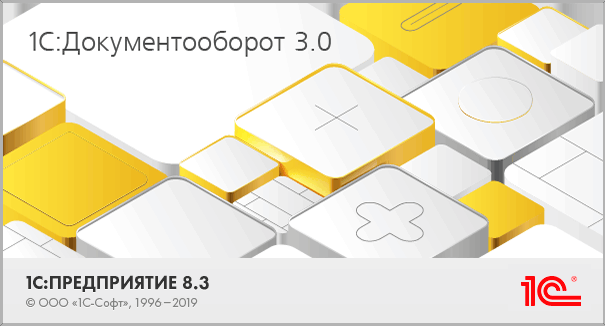
Этот документ является дополнением к документации по конфигурациям «Документооборот КОРП», «Документооборот государственного учреждения», «Документооборот холдинга» и содержит только описание отличий версии 3.0.13 от версии 3.0.12.
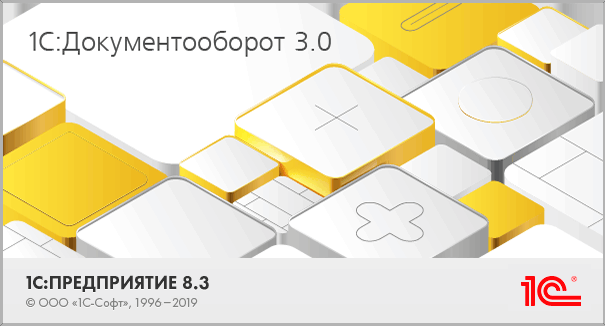
В новой версии программы при печати карточки документа можно вывести Штрихкод.
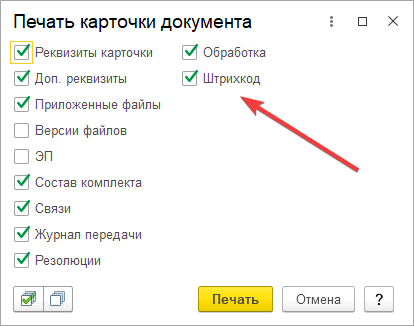
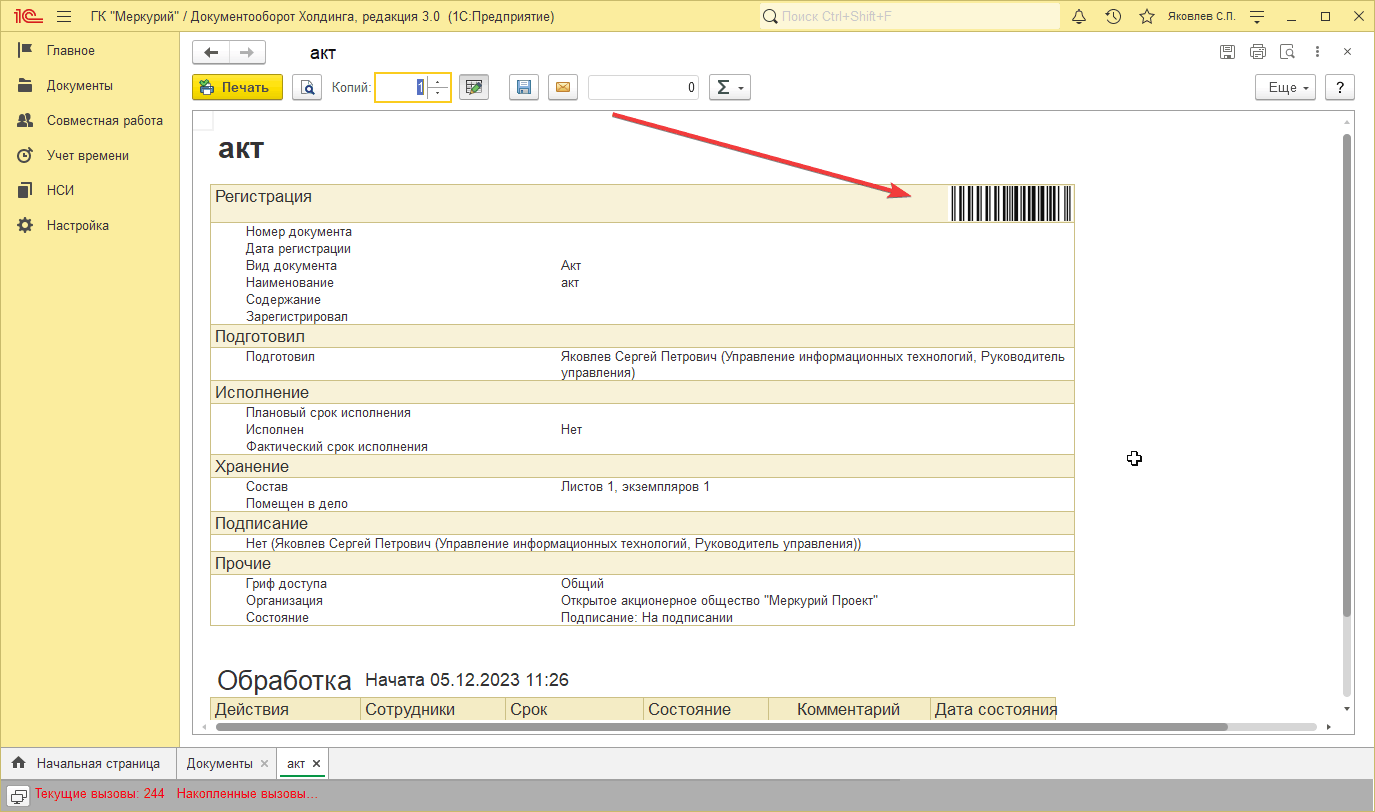
В новой версии программы при настройке правил обработки можно установить настройки действия Подписание сразу для бумажной и электронной формы документа:
■ Добавить обеспечивающего подписание (для бумажных документов),
■ Выбрать способ подписания Усиленная ЭП для электронной формы.
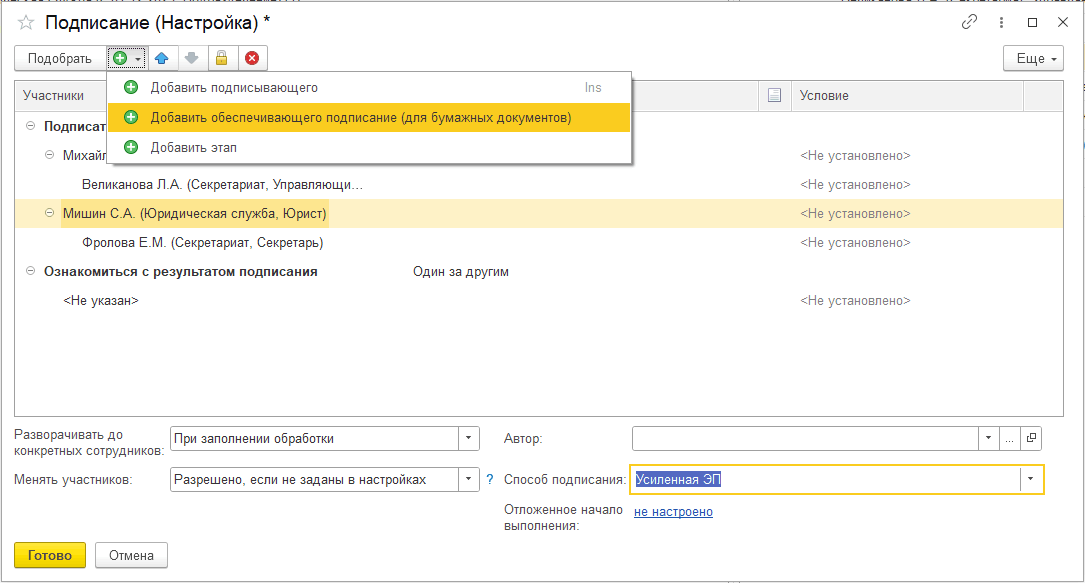
В новой версии программы из схемы обработки документа и мероприятия можно перейти прямо к настройкам правила.
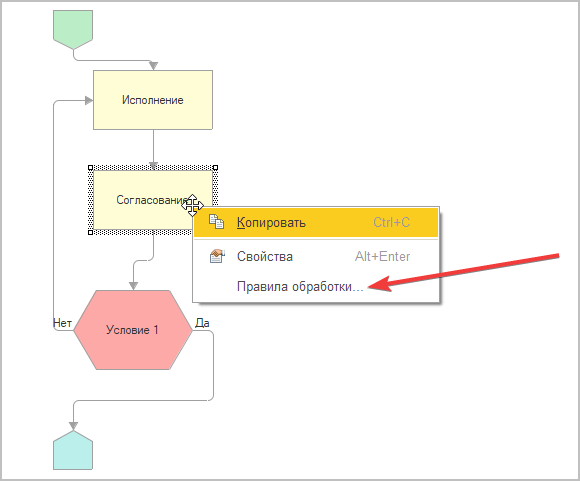
Если настройка одна, откроется карточка действия.
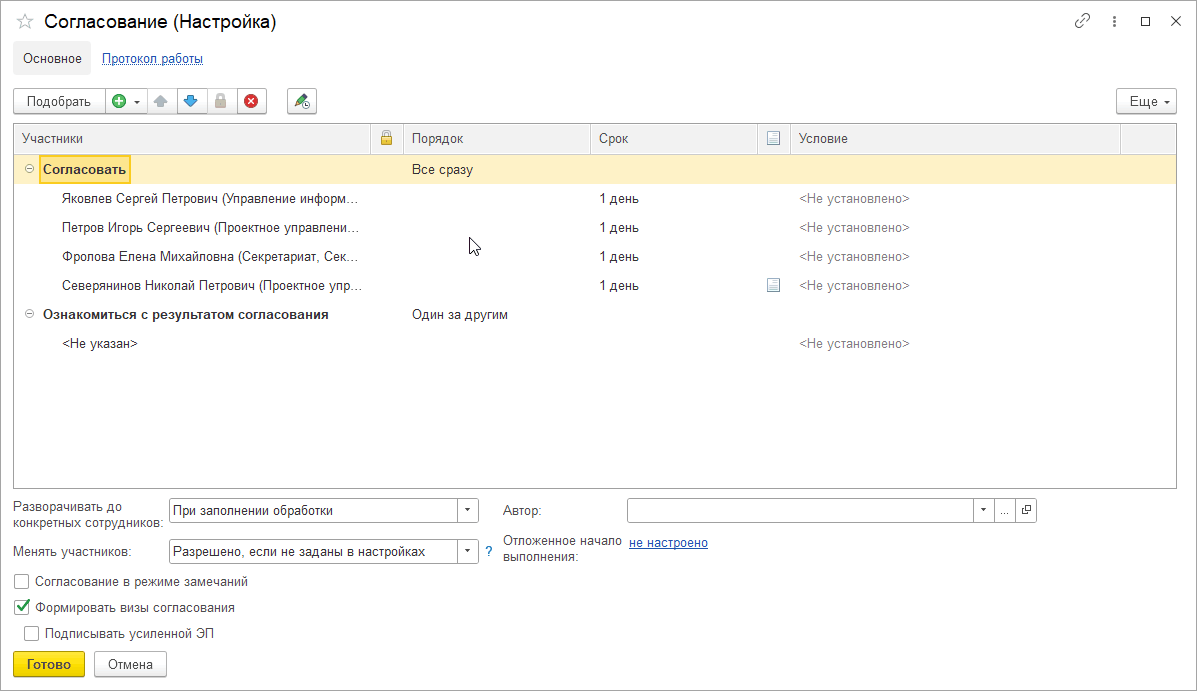
Если настроек несколько, откроется список правил обработки с выделением исходного действия.
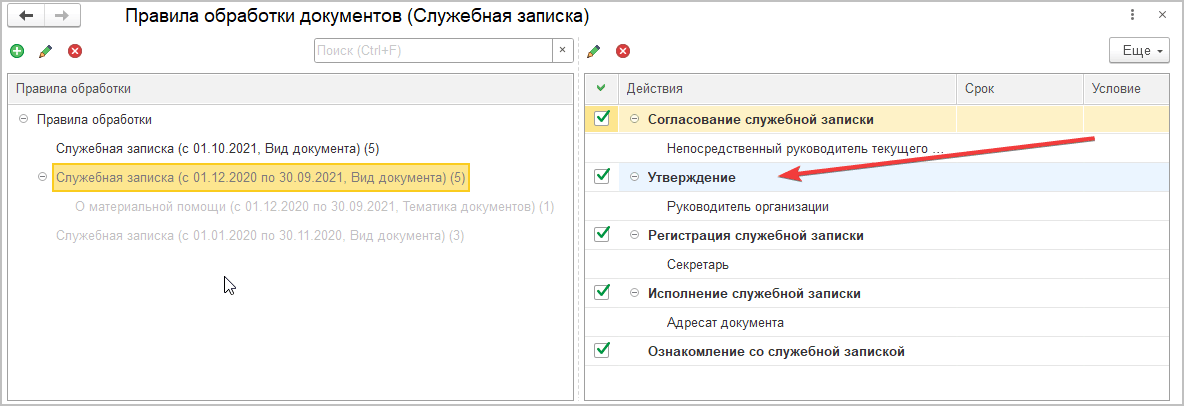
В новой версии программы изменен порядок открытия исполняемых файлов для обеспечения большей безопасности.
Теперь по командам Просмотреть, Редактировать или двойному клику на исполняемый файл выполняются следующие действия:
■ Бинарные (COM, EXE, bin, apk) – программа задает вопрос «Сохраните файл на диск ? Да/ Нет».
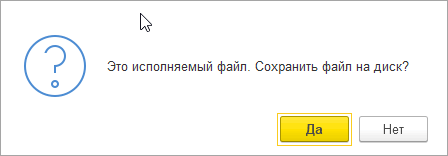
■ Текстовые (BAT, CMD, VBS, JS, REG) – автоматически открываются на просмотр в особой форме.
Теперь автоматическая вставка отметки об электронной подписи доступна и для файлов xls и xlsx.
Доступно положение строго сверху слева или сверху справа на первом листе.
Если в настройках в качестве итогового формата штампа выбран PDF/А, то файл xls или xlsx со штампом будет подготовлен в формате PDF.
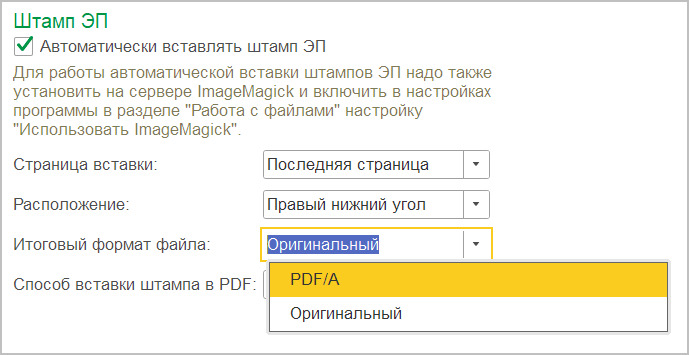
Для повышения производительности программы теперь предпросмотр файлов doc, docx, xls и pdf размером более 10 Мб, не формируется автоматически. Его можно сформировать вручную по команде Создать предпросмотр.
Для pdf возможность работает, только если в качестве способа предпросмотра pdf указан вариант Image magick + Ghostscript.
В новой версии программы появились возможности:
■ подтвердить ознакомление Усиленной ЭП.
■ отслеживать, с какими версиями файла ознакомился пользователь.
Если необходима ПЭП, то ничего делать не нужно: процесс не будет отличаться от предыдущих версий, но на листе ознакомления при нажатии на поле Комментарий откроется окно сравнения версий.
Если необходима Усиленная ЭП, то в Настройках программы – Процессы, обработки, задачи требуется установить настройку Ознакомление с усиленной ЭП.
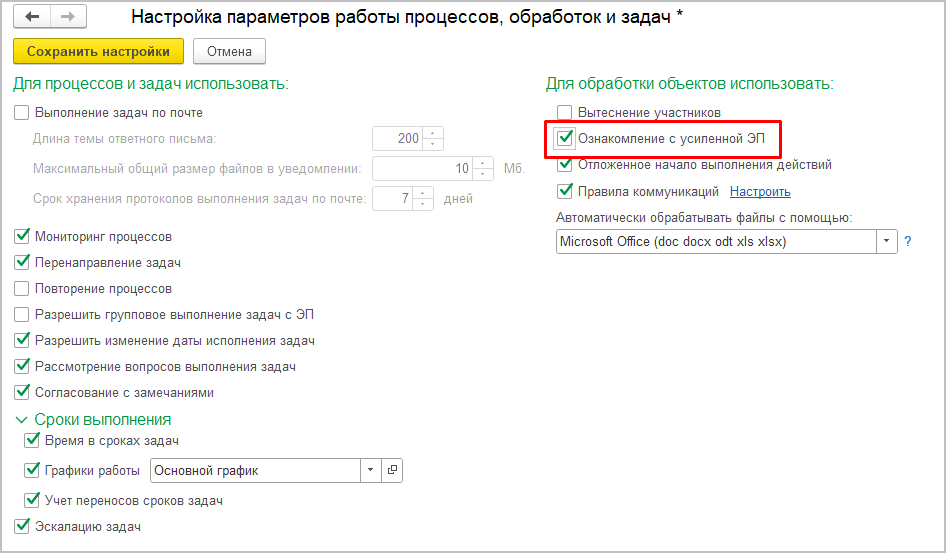
Если настройка установлена, в карточке действия Ознакомление появится флажок Подписывать усиленной ЭП. При попытке ознакомиться с действием, где эта настройка включена, будет требоваться ЭП. Также в окне сравнения версий для ознакомлений с усиленной ЭП отобразится подменю Выгрузить, с помощью которого можно выгрузить XML-схему подписи и файл ЭП.
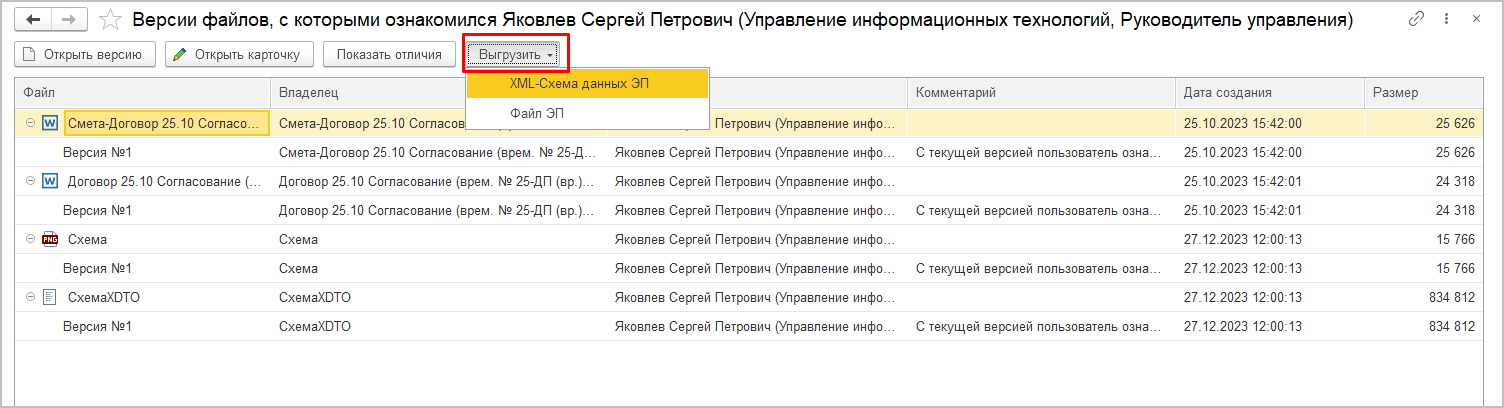
Обратите внимание: на сервисе 1С:Кабинет сотрудника и в Библиотеке интеграции с Документооборотом ознакомление с усиленной ЭП недоступно.
В новой версии программы для повышения удобства работы с обращениями граждан выполнен ряд доработок.
Теперь в 1С:ДГУ настройка Учет обращений граждан включена по умолчанию.
Список документов, являющихся обращениями граждан, вынесен в отдельный пункт раздела Документы.
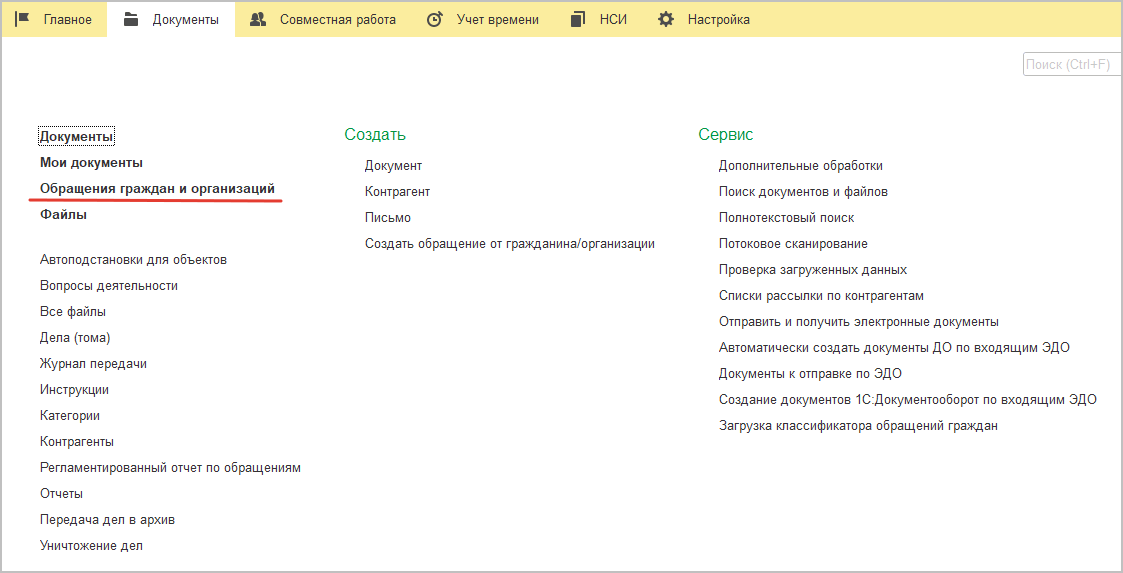
По команде открывается список Обращения граждан и организаций.
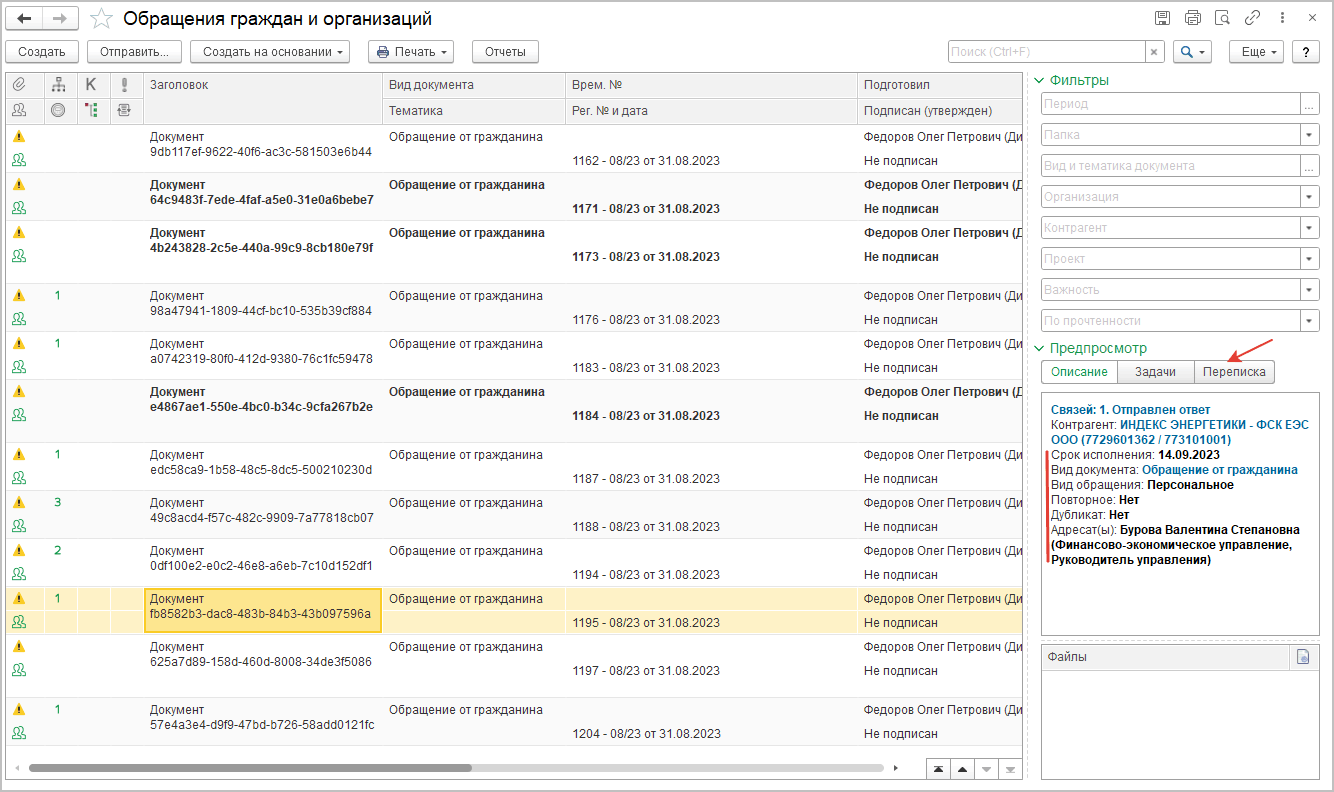
Особенности списка:
■ отображаются только обращения граждан;
■ в разделе Описание в область предпросмотра вынесены некоторые поля документа, присущие именно обращениям;
■ отображается новая закладка Переписка, где видны ответные документы по одному выделенному в списке обращению.
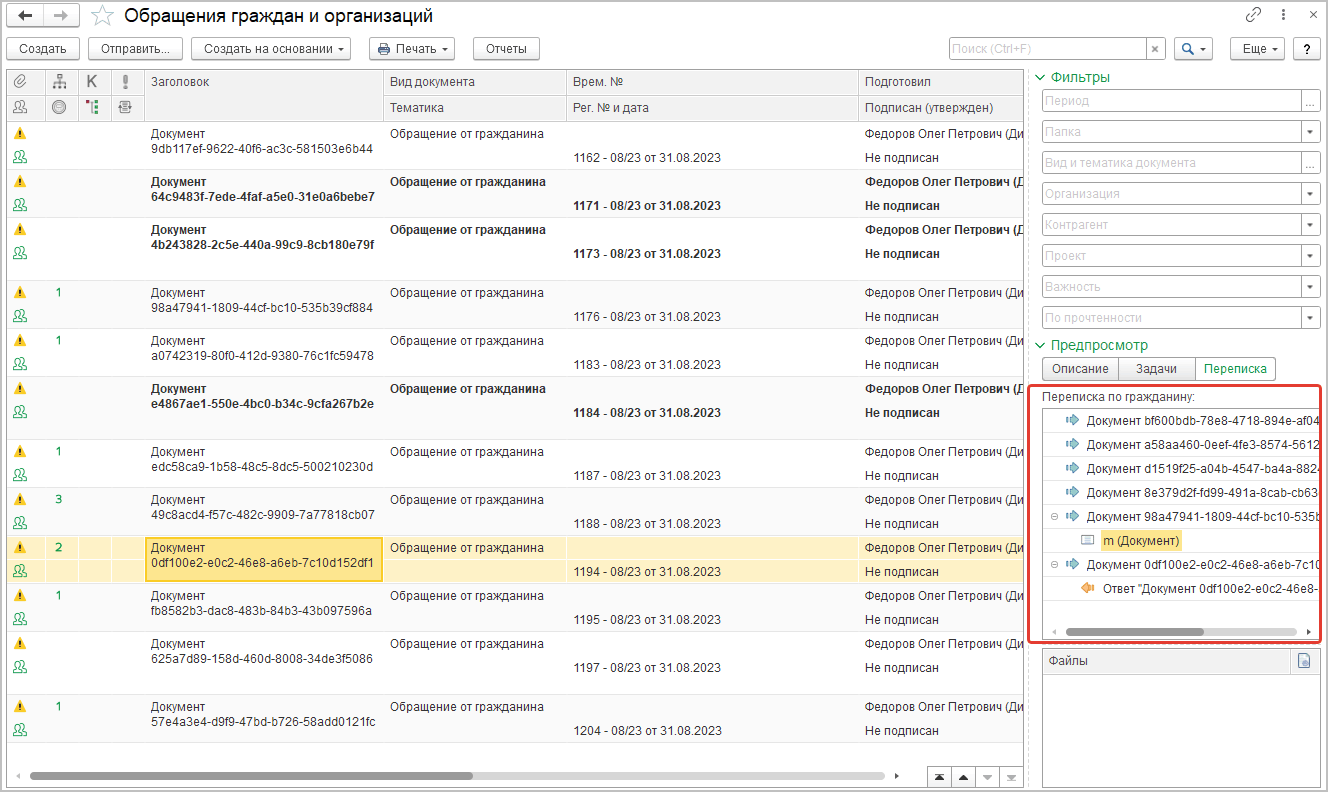
В новой версии 1С:ДГУ теперь нельзя создать организацию с видом Индивидуальный предприниматель.
В списке Реестры на рабочем столе сотрудника и руководителя в случае, если включен учет обращений, отображается команда открытия списка обращений или создания нового обращения.
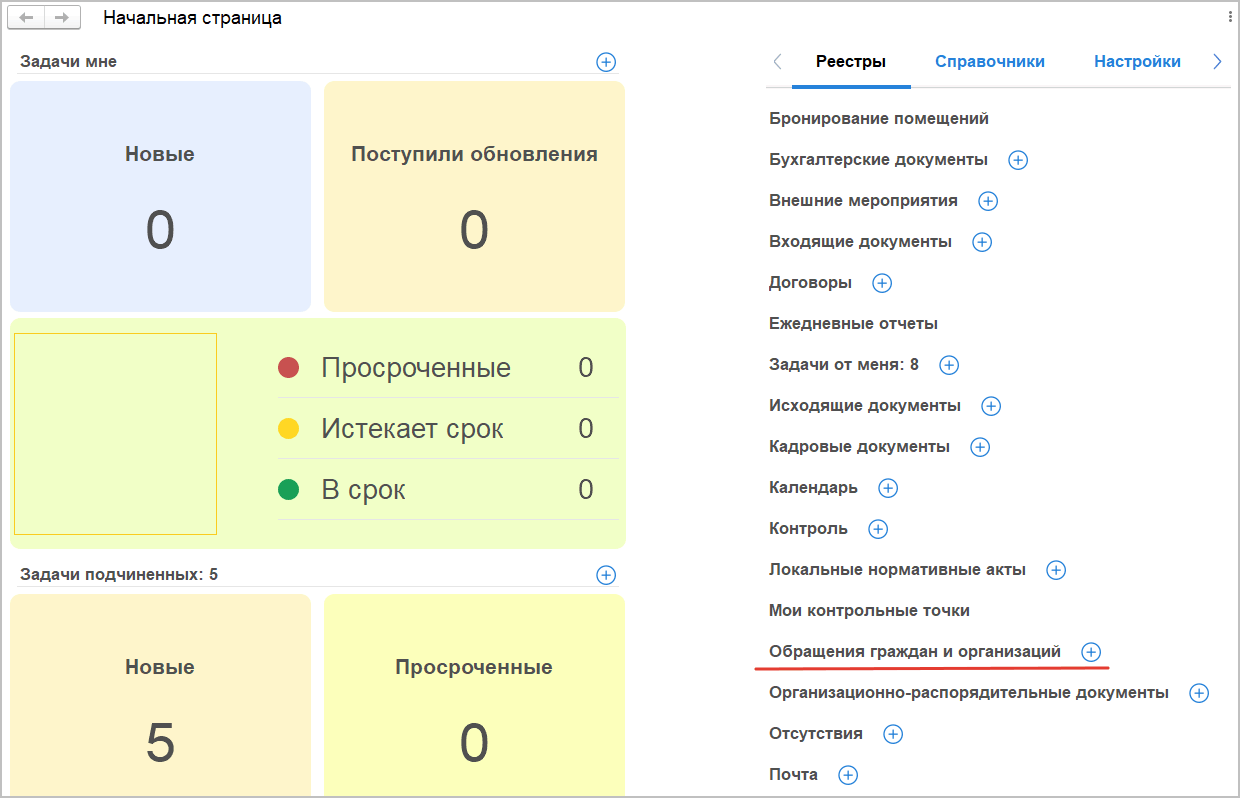
В списки Документы и Обращения граждан и организаций добавлена колонка Адресаты, в которой отображаются:
■ контактные лица контрагентов (для исходящих документов),
■ сотрудник (для входящих и внутренних).
Колонка по умолчанию не отображается, включается через Еще — Изменить форму.
В соответствии с новым правилами хранения (Приказ Росархива от 31 июля 2023г. N 77 «Об утверждении правил организации хранения, комплектования, учета и использования документов Архивного фонда Российской Федерации и других архивных документов в государственных органах, органах местного самоуправления и организациях») в программу добавлены или обновлены следующие печатные формы:
■ Опись электронных документов с реестром файлов документа.
■ Документ Уничтожение дел, Акт о выделении к уничтожению (архивных) документов, не подлежащих хранению.
■ Книга учета поступления и выбытия дел, документов.
■ Номенклатура дел организации.
■ Номенклатура дел структурного подразделения организации.
Теперь регистрировать входящий документ можно более наглядно — в новой версии программы на входящий документ МЭДО, у которого уже есть внешний регистрационный штамп, можно вставить штамп своей организации.
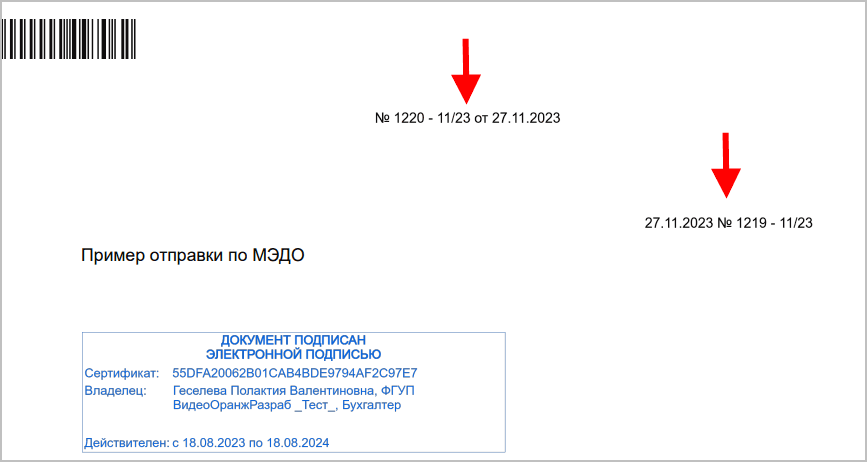
Для этого необходимо получить документ по МЭДО, зарегистрировать на своей стороне, кликнуть на главный файл документа и выполнить команду Вставить регистрационный штамп и штрихкод.
Штамп можно вставить как на первую страницу, так и на любую другую.
Согласно рекомендациям к ведению документооборота, регистрационный штамп на входящем документе со стороны своей организации рекомендуется ставить внизу на первой странице. На исходящем документе – обычно так же на первой странице, но вверху бланка письма.
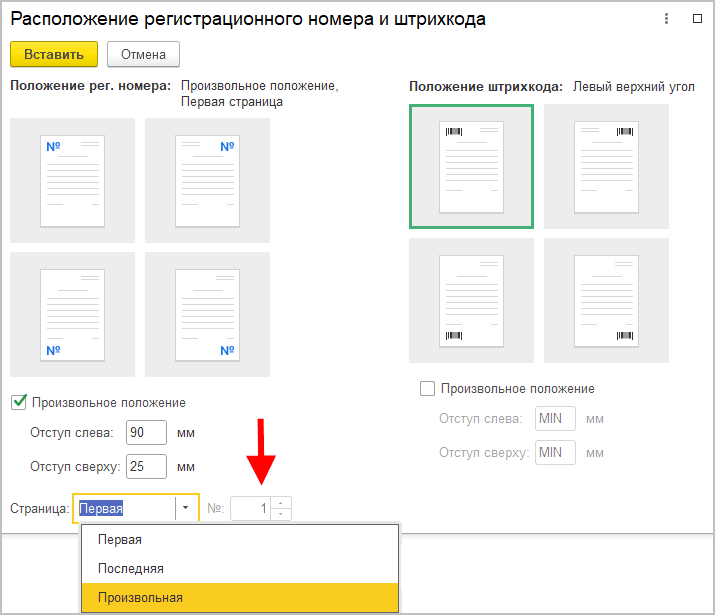
Конфигурация "Документооборот холдинга" является развитием конфигурации "Документооборот КОРП" редакции 3.0 и предназначена в первую очередь для крупных компаний с разветвленной филиальной структурой, которые создают единую систему электронного документооборота.
Помимо функционала "Документооборота КОРП" редакции 3.0 конфигурация "Документооборот холдинга" включает возможности, востребованные в работе крупных компаний.
Ключевая особенность конфигурации "Документооборот холдинга" – контролируемый обмен данными.
Преимуществами контролируемого обмена данными являются:
■ Контроль за репликацией – каждый узел получает только те данные, которые к нему относятся.
■ Контроль изменения объектов – отправляется только то, что действительно изменилось.
■ Поддержка ссылочной целостности – отправляемые данные контролируют свое окружение и при необходимости «забирают» их с собой.
■ Учет особенностей конфигурации – например, можно включать в обработку документа сотрудников, работающих в разных узлах.
■ Загрузка и выгрузка данных в многопоточном режиме – снижает время обработки данных и позволяет обмениваться достаточно большими объемами информации.
Обмен предназначен для интеграции информационных баз «1С:Документооборота» в единую информационную систему с полным накоплением данных в центральной базе (узле).
В отличие от системы внешнего документооборота (СВД) поддерживает обмен НСИ и автоматическую регистрацию изменений для узлов-корреспондентов.
В отличие от распределенной информационной базы (РИБ) не требует совпадения версий конфигураций в обменивающихся узлах и обеспечивает контроль за репликацией: подчиненные узлы получают только те данные, которые к ним относятся.
Настройка заключается в заполнении иерархического справочника Узлы обмена данными и в настройке каталогов обмена для узлов-корреспондентов.
1. При первом запуске базы автоматически откроется помощник, в котором необходимо выбрать вариант Центральный узел или самостоятельная установка.

2. В разделе НСИ в справочнике Сотрудники и подразделения нужно описать структуру подразделений (филиалов/организаций), входящих в холдинг (группу компаний) и выбрать из них подразделения, которые будут работать в подчиненных узлах. В выбранных подразделениях обязательно должны числиться сотрудники.
3. В разделе Настройка – Настройка программы – Обмен данными включить Контролируемый обмен данными.
4. В списке Узлы обмена данными (Настройка – Контролируемый обмен данными) открыть карточку элемента Этот узел, соответствующую текущему узлу – он выделен жирным шрифтом. Присвоить «говорящее» наименование и произвольный код (например, «Центральный узел» и «00»).
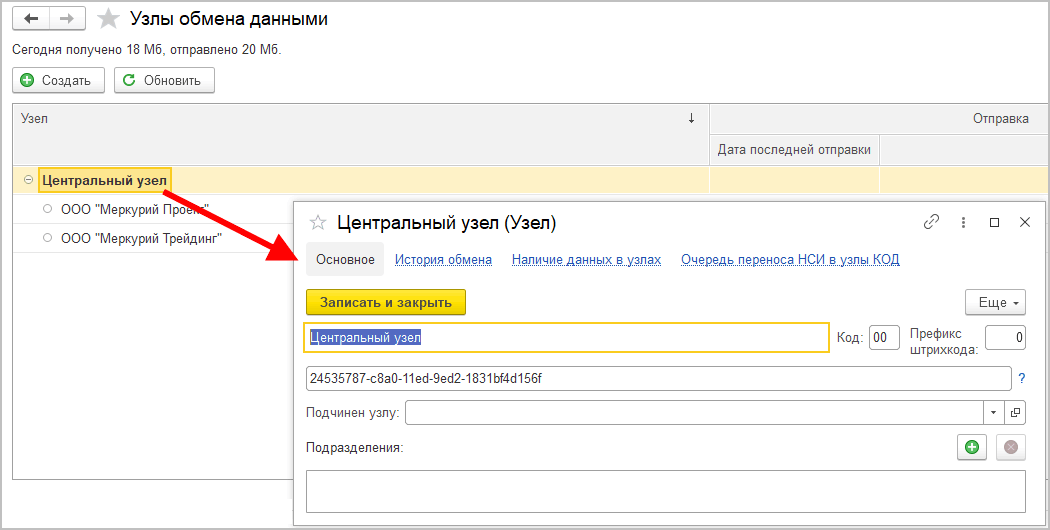
5. При помощи одноименной кнопки создать подчиненные узлы.
○ Каждому новому узлу установить «говорящее» наименование и код, отличный от кодов остальных узлов (например, «01»).
○ Указать путь к каталогу обмена данными и обязательно указать подразделения, которые относятся к создаваемым узлам.
Примечание
Каталог обмена может быть один: сообщения обмена между разными узлами имеют уникальные имена, определяющиеся кодами узлов и временем создания. Необходимо убедиться, что каталог доступен для записи пользователю, от имени которого работает сервер предприятия.

6. После завершения процедуры создания узлов необходимо:
○ Включить регламентные задания обмена данными (команда Включить регламентные задания обмена в меню Еще списка узлов).
○ Убедиться, что в базе работает регламентное задание Отметки времени. Обработка. При необходимости включить.
7. Для вновь созданных подчиненных узлов необходимо:
○ Выгрузить настройки подчиненного узла – для этого выделить нужный узел в списке узлов и в подменю Настройки меню Еще выполнить команду Создать файл настроек узла.
○ Перенести нормативно-справочную информацию и исторические данные – для этого в меню Еще выполнить команду Начать перенос исторических данных в узел.
Перенос исторических данных состоит из трех этапов:
1. Перенос нормативно-справочной информации (данные о сотрудниках, структуре предприятия, видах документов и т. д.).
2. Регистрация исторических данных к обмену (документов, мероприятий и т. д.).
3. Непосредственно перенос исторических данных.
Начать работу в новом периферийном узле можно после завершения переноса данных нормативно-справочной информации, не дожидаясь полного переноса исторических данных.
Важно
В зависимости от объема базы данных перенос исторических данных может занять длительное время.
Информационные базы периферийных узлов создаются из пустой базы-шаблона с последующей отправкой в них необходимых для начала работы данных из центрального узла.
1. Необходимо создать базу нового подчиненного узла путем установки из шаблона. Для этого в окне запуска «1С:Предприятия» нажать на кнопку Добавить.
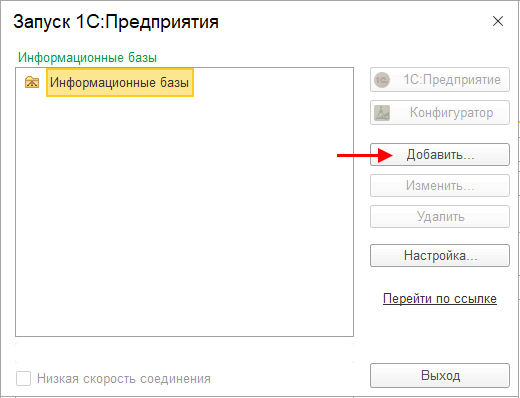
В открывшемся новом окне выбрать вариант Создание новой информационной базы.
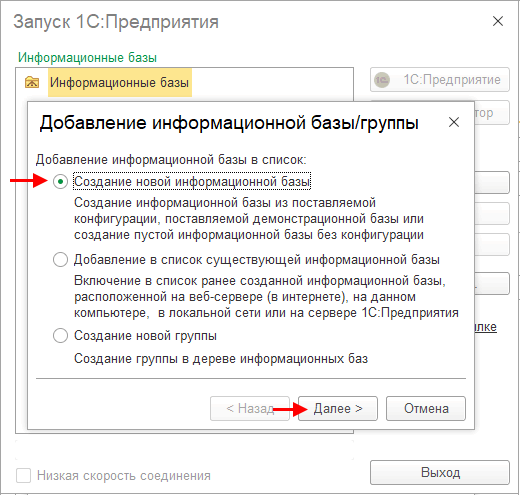
В следующем окне найти в списке группу шаблонов «1С:Документооборот холдинга 3.0» и далее следовать указаниям мастера создания новой информационной базы.
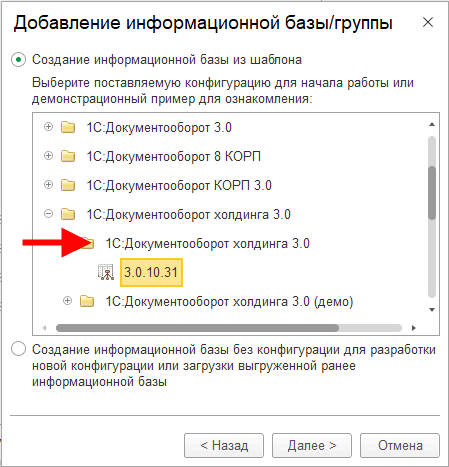
2. Войти в базу подчиненного узла и в помощнике выбрать вариант Периферийный узел – Настроить узел сейчас.
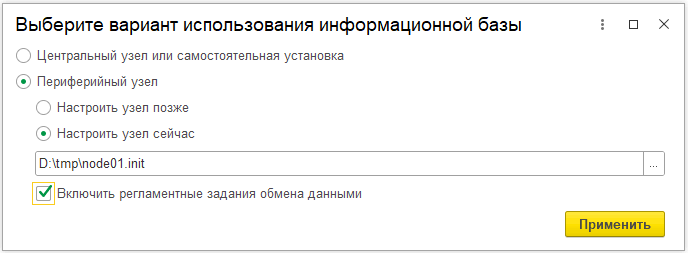
3. Указать путь к файлу настроек узла, установить флажок Включить регламентные задания обмена данными и нажать кнопку Применить.
Если на этапе загрузки настроек не был установлен флажок Включить регламентные задания обмена данными, то необходимо включить регламентные задания (Еще – Включить регламентные задания обмена). Также нужно убедиться, что в базе работает регламентное задание Отметки времени. Обработка.
Переход на новую версию программы сети узлов обмена данными должен осуществляться в следующем порядке:
1. Выполнить переход на новую версию программы в центральном узле.
2. Выполнить переход на новую версию программы в периферийных узлах сети обмена данными (порядок обновления периферийных узлов не важен).
Обратите внимание: перед обновлением конфигурации каждого из узлов необходимо убедиться, что в очереди отложенной обработки обмена данных узла не осталось невыполненных заданий (Настройка – Контролируемый обмен данными – Данные для отложенной обработки). Если в очереди в очереди остались невыполненные задания, то необходимо дождаться их выполнения регламентным заданием или выполнить принудительно, нажав на кнопку Обработать.
В случае если планируется переход с версии 3.0.10.31, то до начала процесса перехода необходимо установить (и применить) во всех периферийных узлах расширение КонтрольВерсийСообщений.cfe, которое входит в комплект поставки.
В новой версии программы ряд операций над принятыми объектами можно выполнять вне основного потока обмена (обновление прав, данных кэширующих объектов, адресной книги и т.д.).
Для этого необходимо включить настройку Использовать отложенную обработку данных (Настройки программы – Обмен данными – Контролируемый обмен данными – Настроить).
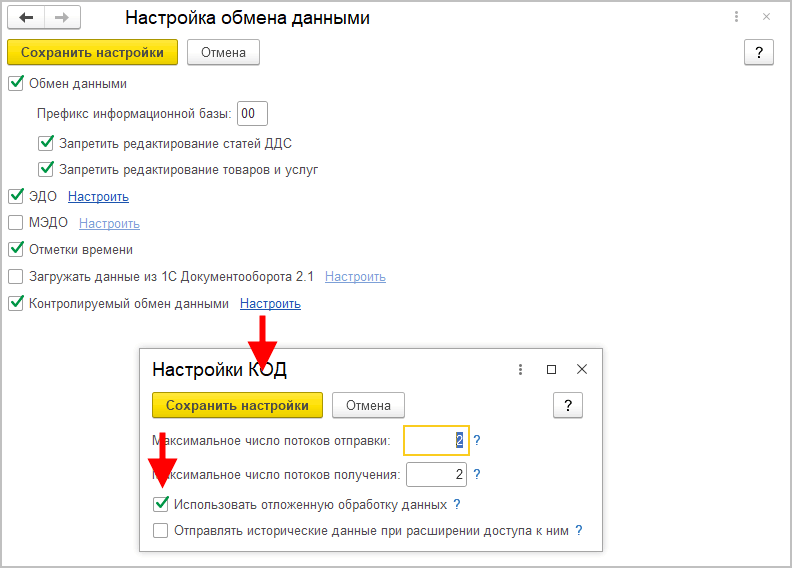
По умолчанию, если у сотрудника периферийного узла появился доступ к объектам (например документам, мероприятиям или иным объектам, не относящимся к НСИ), которые отсутствуют в его узле, и, при этом, сами эти объекты не изменялись, то данные объекты не будут отправлены в узел пользователя, и он их не увидит.
Пример: существует роль исполнителя, в которую входили только сотрудники одного узла. В какой-то момент в эту роль включили сотрудника из еще одного узла (отличного от узла сотрудников, которые ранее входили в данную роль). Все вновь создаваемые документы, запущенные обработку, в которых участвует эта роль – будут отправляться в оба узла, но если существовали старые документы, запущенные в обработку с этой же ролью, то они останутся только в первом узле. Старый документ отправится во второй узел, только если его «потревожить», например, перезаписать с изменением комментария.
Это относится не только к роли, но и к любым «контейнерам» сотрудников, например Рабочие группы, Замещающие и помощники и другие механизмы, создающие ситуацию, когда у сотрудника появляются права на какой-то ранее созданный объект (например документ, мероприятие), но сам объект при этом не менялся с точки зрения платформы 1С:Предприятие.
Для того, чтобы программа автоматически отслеживала изменение прав сотрудников к историческим данным и выполняла отправку данных в их узлы, в новой версии программы можно включить настройку Отправлять исторические данные при расширении доступа к ним (Настройка программы - Обмен данными - Контролируемый обмен данными). Данная функция создает дополнительную нагрузку на сервер и увеличивает объем трафика между узлами, поэтому по умолчанию она выключена.
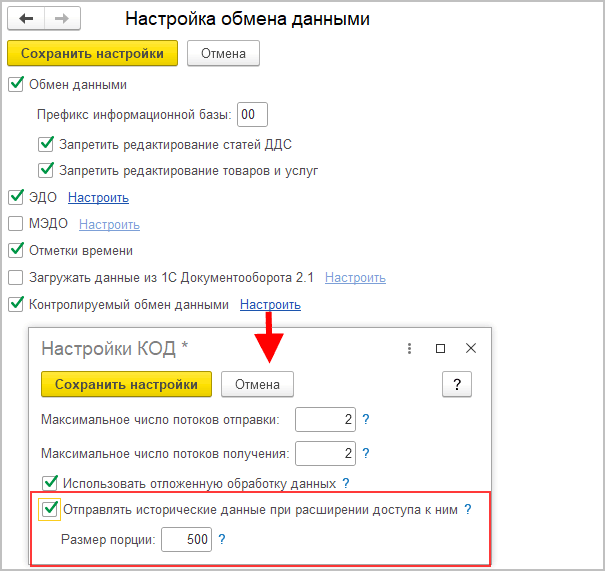
При включении этой настройки можно указать Размер порции. Отправка исторических данных выполняется регламентным заданием Обновление исторических данных в узлах КОД при расширении доступа. Расписание по умолчанию – раз в 5 минут. За один сеанс задания соответственно обрабатывается заданный размер порции объектов, т.е. по умолчанию 500. Задание работает только в центральном узле и анализирует все объекты, на которые появился доступ у кого-бы то ни было. Используется механизм прав доступа по дескрипторам.
В списке Узлы обмена данными предусмотрена команда Отправить данные принудительно (доступна только пользователю с ролью Полные права).
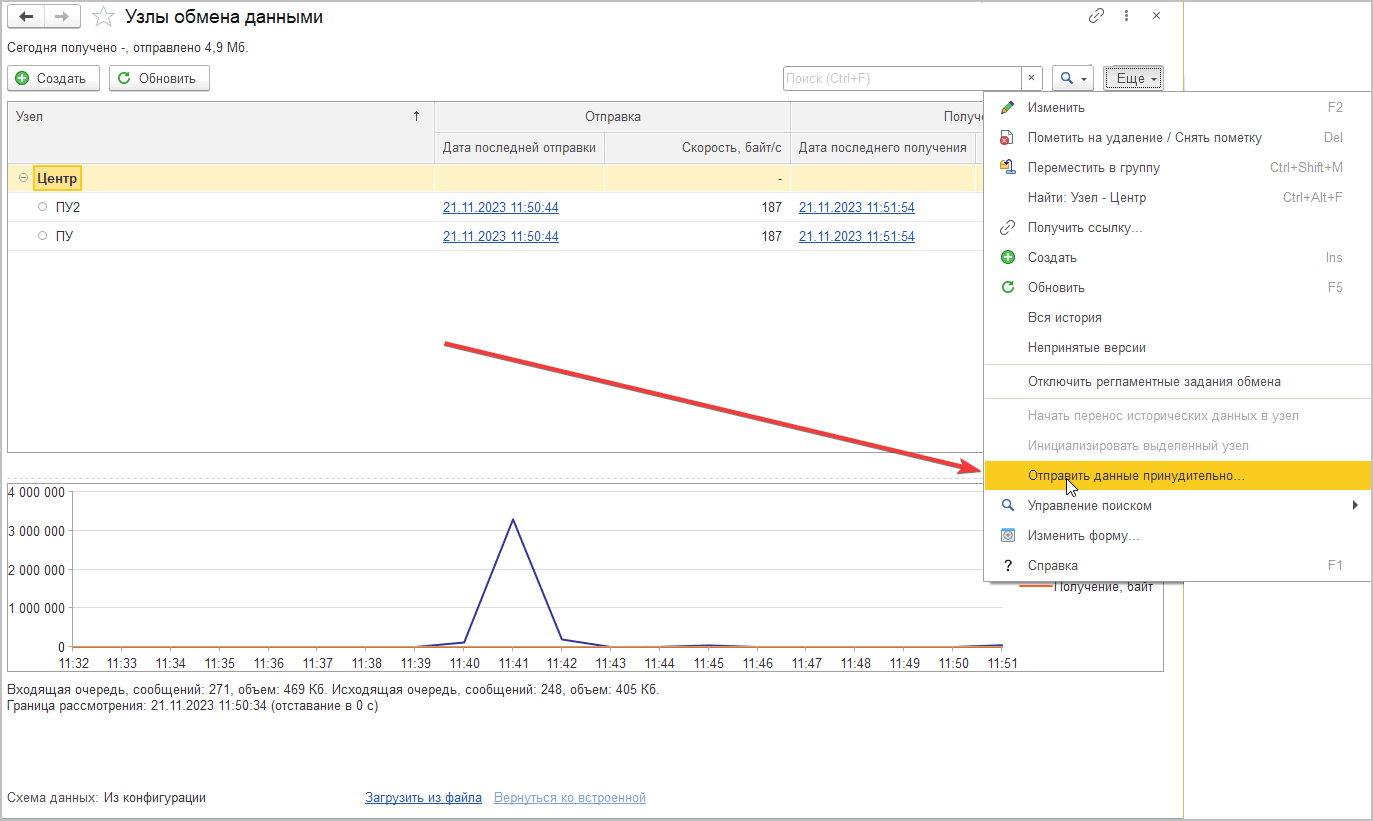
Для отправки или отмены отправки данных предусмотрены соответствующе команды.

Предусмотрены отборы и группировки выгружаемых данных.
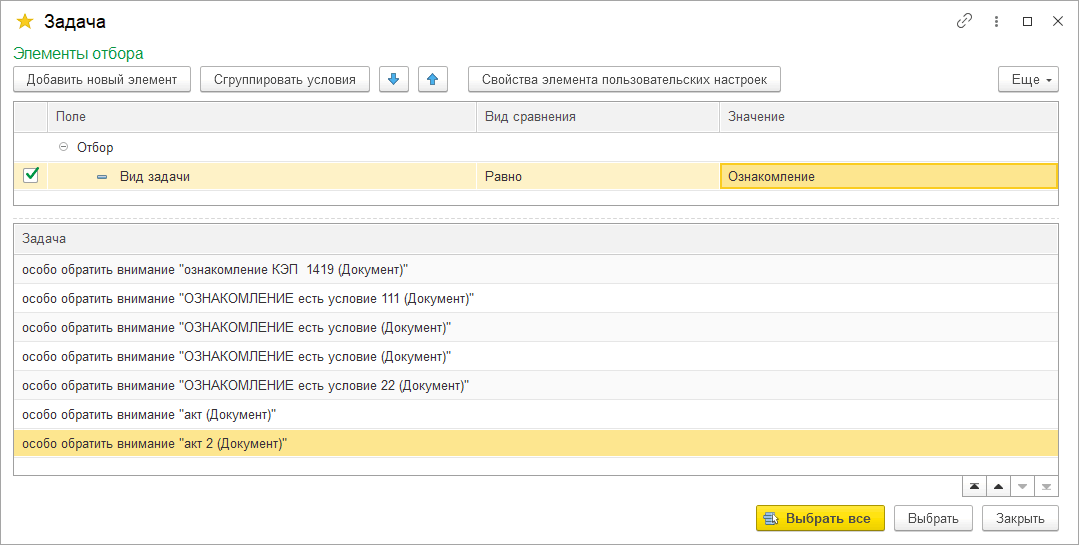
Если программа настроена так, что у одного физического лица несколько сотрудников, и эти сотрудники относятся к различным узлам, то программа обеспечивает пользователю возможность работать в узле основного сотрудника, без обязательной необходимости заходить в другие узлы. Уведомления будет получать из основного узла. Если ему придёт письмо-уведомление на внешнюю почту, и он попытается перейти по ссылке в письме – то перейдёт в узел, где находится его основной сотрудник.
При этом, в других узлы он тоже может заходить и работать, если администратор решит разрешить ему вход – все необходимые данные будут во всех узлах, к которым он относится.
При этом, не рекомендуется работать в двух узлах одновременно, т.к. это может приводить к лишним коллизиям.
Изменение шаблонов двухфакторной аутентификации разрешено только в Центральном узле. В подчиненных узлах доступно только изменение состава участников шаблона путем изменения состава контейнеров, для которых он применен. Например, если двухфакторная аутентификация в Центральном узле настроена для рабочей группы «Сотрудники с 2ФА», в периферийном узле не будет запрещено включение или удаление сотрудников из состава этой рабочей группы.
Настройки двухфакторной аутентификации распространяются на все узлы, в которых работают сотрудники, указанные в шаблоне. Все сотрудники, указанные в шаблоне двухфакторной аутентификации, а также сотрудники, состоящие в рабочих группах и подразделениях, указанных в шаблоне, будут обязаны входить во все узлы, в которых они работают, с использованием двухфакторной аутентификации.
Если у сотрудника, включенного в шаблон двухфакторной аутентификации, не заполнена выбранная контактная информация, он будет выделен красным.
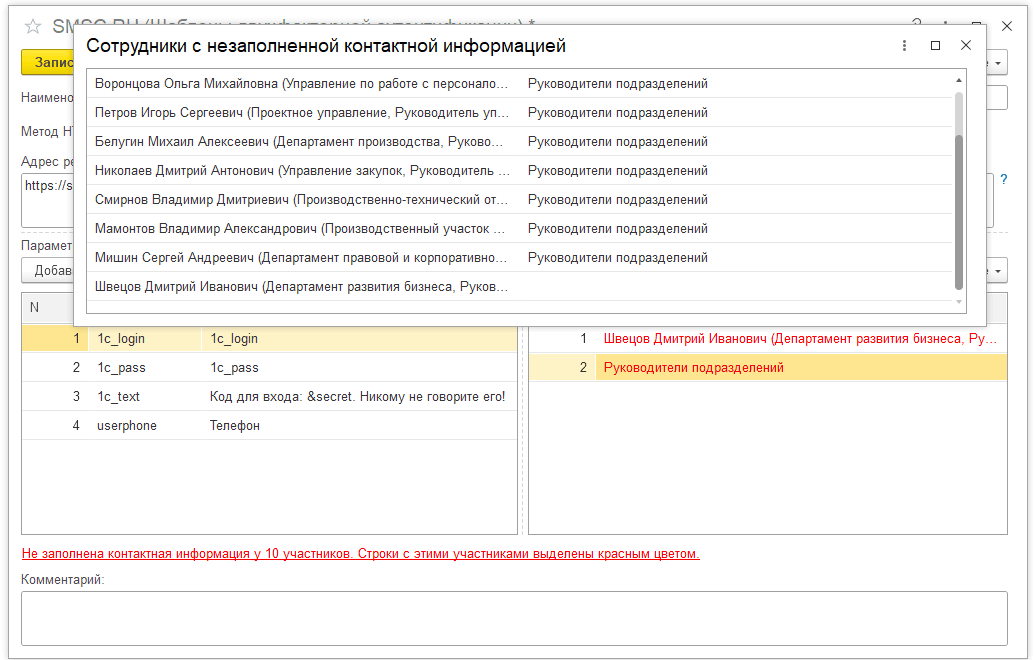
Также внизу карточки шаблона появится сообщение о присутствии таких сотрудников. По клику на него откроется окно со списком сотрудников, у которых не заполнена контактная информация. Также отображается информация – через какой контейнер они попали в шаблон двухфакторной аутентификации, если добавлены не непосредственно – например, если для двухфакторной аутентификации используется рабочая группа и в нее включен новый сотрудник, у которого не указан телефон.
Подробнее про настройку двухфакторной аутентифкации читайте в документации к продукту.
Бесшовная интеграция и синхронизация данных настраиваются отдельно в каждом из узлов.
Каждый узел 1С:Документооборота работает независимо и автономно, как центральный, так и подчиненный. Регламентные задания обмена и синхронизации отрабатывают в каждом из узлов по отдельности. То есть через Контролируемый обмен данными не передаются:
■ Узлы плана обмена Интегрированные прикладные решения и данные интегрированных систем;
■ Правила загрузки данных в 1С:Документооборот;
■ Связи объектов интегрированных систем;
■ Константы настроек интеграции;
■ История и очередь сообщений обмена.
Если используется одна единственная учетная система, то ее рекомендуется интегрировать с Центральным узлом 1С:Документооборота.
Если используются отдельные учетные базы для своего региона, их рекомендуется интегрировать с соответствующим Периферийным узлом 1С:Документооборота.
Интегрировать разные узлы 1С:Документооборота с одной и той же учетной системой не рекомендуется.
Схема работы интеграции, в случае когда единая учетная система интегрирована с Центральным узлом 1С:Документооборота:
■ Центральный узел публикуется на веб-сервере, адрес публикации Центрального узла прописывается в настройках интеграции на стороне учетной системы.
■ Интеграция с учетной системой настраивается только в Центральном узле. Узлы интегрированных систем, правила загрузки данных и прочие настройки интеграции хранятся только в Центральном узле.
■ Если на стороне учетной системы документ отправляется на согласование, он через интеграцию вначале создается в Центральном узле, там же фиксируется связь между документами.
■ Через Контролируемый обмен данными документ передается в Подчиненный узел.
■ В Подчиненном узле сотрудники вносят изменения в этот документ. При этом в Подчиненном узле регистрация изменений для бесшовной интеграции не происходит, так как в этом узле нет ни связей, ни узлов интегрированных систем.
■ Через Контролируемый обмен данными изменения документа передаются обратно в Центральный узел, где выполняется регистрация изменений для бесшовной интеграции.
■ Центральный узел в свою очередь отправляет изменения документа в учетную систему.
Схема работы интеграции, в случае когда разные подчиненные узлы 1С:Документооборота интегрированы с разными учетными системами:
■ В Центральном узле нет ни настроек интеграции, ни узлов интегрированных систем, ни связей.
■ Из Учетной системы 1 через интеграцию создали документ в Подчиненном узле 1. Через Контролируемый обмен данными этот документ попадет сначала в Центральный узел, а из него в Подчиненный узел 2.
■ При этом связь с документом Учетной системы 1 зафиксирована и хранится только в Подчиненном узле 1, через Контролируемый обмен данными в другие узлы не передается. Поэтому изменения этого документа в других узлах не приведут к созданию и отправке сообщения обмена в Учетную систему 1. Сообщение обмена для Учетной системы 1 может быть создано только в том узле, где существует связь, т.е. из Подчиненного узла 1.
■ Если в Подчиненном узле 2 сотрудники вносят изменения в этот документ, изменения сначала через Центральный узел попадут в Подчиненный узел 1, а уже из него, через бесшовную интеграцию, будут переданы на сторону Учетной системы 1.
Текущая поддерживаемая топология – звезда.
Максимальное возможное количество штрихкодов ограничено одним миллиардом штрихкодов на каждый узел.
Список узлов содержит сведения о последних сеансах обмена с возможностью увидеть историю обмена и сообщения об ошибках.
Запись ссылочных данных и наборов записей регистров сведений фиксирует уникальные отметки времени, которые используются для разрешения коллизий. Данные передаются узлам-получателям вместе с отметками времени отправителя. Узлы-получатели фиксируют эти отметки и при обратной выгрузке этих данных передают их обратно. Коллизией считается ситуация, когда отметка времени в принимаемом сообщении не соответствует текущей отметке времени. Это означает следующее:
■ либо данные с момента последней отправки были повторно записаны в текущем узле;
■ либо последнее сообщение обмена было потеряно и принимаемые сейчас данные не являются потомком ранее отправленных.
В общем случае коллизии разрешаются в пользу центрального узла.
Из периферийных узлов в центральный данные выгружаются без отбора. Объекты, поддерживавшие разграничение доступа на уровне записей, такие как документы, мероприятия, их файлы и версии, мигрируют в подчиненные узлы с учетом прав сотрудников – таким образом, объект будет отправлен в узел, если хотя бы один из сотрудников подразделения, указанного в карточке узла, имеет доступ к объекту (отбор ведется с учетом иерархии подразделений).
Действия, процессы и задачи мигрируют в узлы, в которые должны мигрировать их предметы, а также в узлы, соответствующие участникам процессов.
Связанные документы мигрируют в узлы, в которые должен мигрировать хотя бы один из связанных документов.
Нормативно-справочная информация мигрирует между узлами без отбора.
Уведомления в очереди мигрируют в узлы, к которым относятся пользователи – получатели уведомлений, и обрабатываются там.
Удаление ссылочных объектов принимается узлом-адресатом как пометка удаления.
Ссылочные данные идентифицируются по имени предопределенных данных, если оно есть, а в его отсутствие – по уникальному идентификатору. Исключениями являются полные роли и имена предметов – они передаются с набором ключевых реквизитов, и при наличии в узле-приемнике элементов с совпадающим набором ключевых реквизитов используются уже имеющиеся в узле.
Запись ведется в режиме загрузки (ОбменДанными.Загрузка = Истина) с отключением бизнес-логики. Обновление связанных данных выполняется отдельно, после их загрузки, когда заведомо записаны все данные сообщения обмена.
Обмен настройками программы является односторонним – значения настроек передаются только из центрального узла в периферийные. Настройки, которые участвуют в обмене, недоступны для изменения в периферийных узлах, такие настройки можно изменить только в центральном узле.
Персональные настройки и «Избранное» пользователей передаются между узлами без ограничений.
Подразделения, должности, физические лица, сотрудники и пользователи передаются во все узлы как нормативно-справочная информация. Миграция сведений о сотрудниках и структуре предприятия по окончании приемки сообщения обмена вызывает обновление адресной книги, состава контейнеров, подчиненности подразделений и иных служебных объектов. Следует рассчитывать на то, что приемка большого количества (десятки тысяч) сотрудников или подразделений может затянуть сеанс обмена на часы.
Параметры аутентификации «1С:Предприятия» для сотрудника настраиваются отдельно в каждом узле, в котором непосредственно будет работать сотрудник.
Пользователи информационной базы в узле-получателе создаются автоматически, если они были созданы в узле-источнике (создаются с именами, которые были назначены в узлах-источниках). Существующие пользователи информационной базы в узле-приемнике не модифицируются.
Нумераторы и настройки нумерации мигрируют во все узлы.
Поддерживается независимая нумерация по узлам обмена. Документы можно регистрировать независимо в каждом узле, используя соответствующий префикс. Это позволит избежать дублирования номеров.
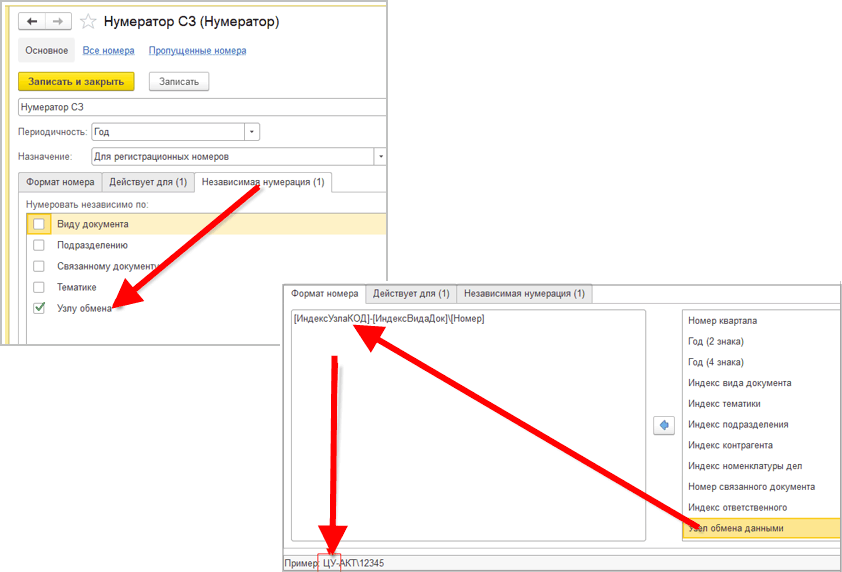
Обратите внимание
Документ должен быть зарегистрирован в том узле, где он был создан.
В текущей версии программы сквозная нумерация между узлами не поддерживается.
В карточке узла предусмотрено поле Префикс штрихкода (число, разрядность три). Указанное значение транслируется в настройку Префикс ИБ в штрихкоде текущего узла и используется для создания штрихкодов в этом узле, чтобы не было пересечений штрихкодов с другими узлами.
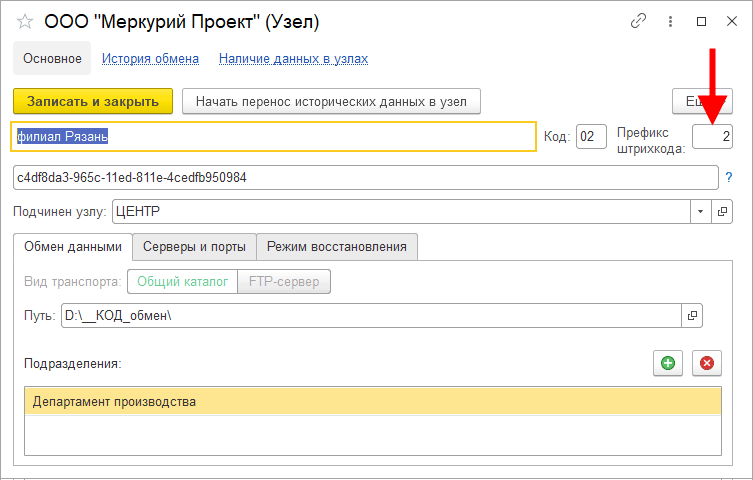
Тома хранения файлов настраиваются в центральном узле, в периферийных узлах настройки будут получены с обменом из центрального узла.
Файлы, хранящиеся в томах, не передаются в сообщении: считается, что тома хранения файлов в узлах общие.
Регламентное задание очистки версий файлов работает только в центральном узле. Просмотреть/восстановить очищенные версии можно тоже только в центральном узле.
Для многоузловой базы происходит привязка учетной записи ЭДО к узлу обмена. В карточке учетной записи имеется возможность назначить, в каком узле будет производиться обмен по этой учетной записи.
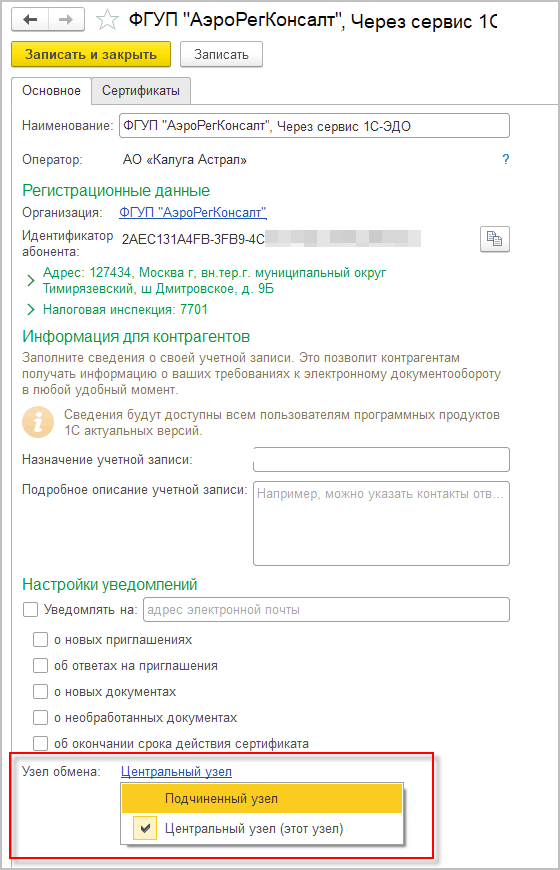
В остальных же узлах редактирование учетной записи ЭДО и настроек по этой учетной записи недоступно.
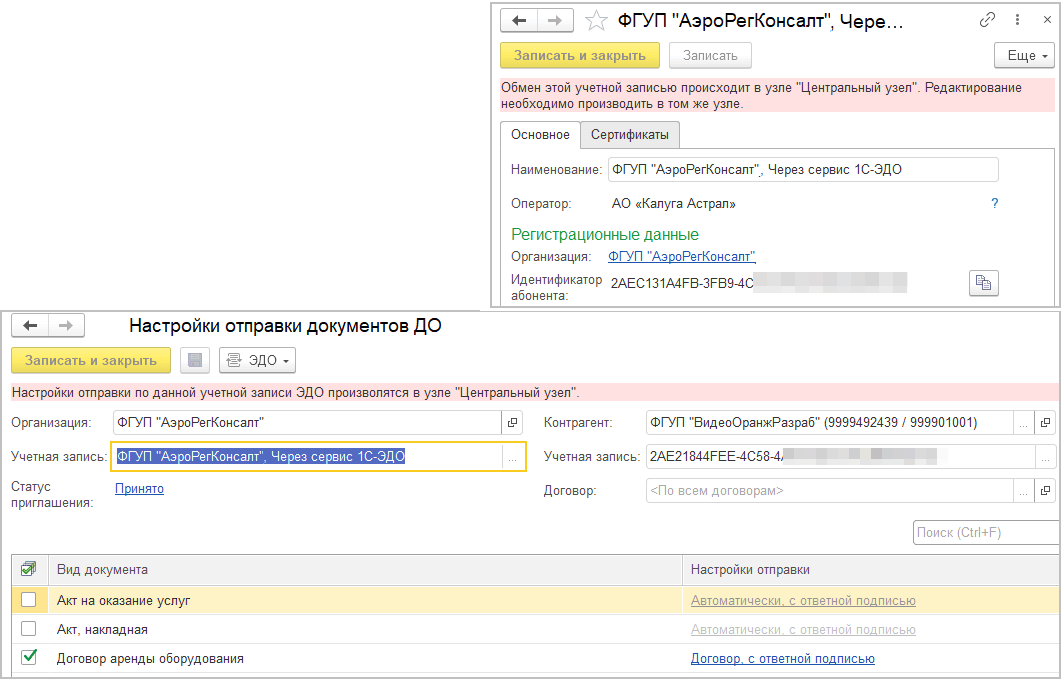
Получение и отправка документов по ЭДО по учетной записи возможны только в том узле, к которому привязана учетная запись. При этом действия для ЭДО (подписание, работа с пакетом) возможны в любом из узлов – за тем исключением, что они не приведут к отправке документа. После выполнения действий необходимо будет в узле учетной записи ЭДО произвести обмен, после этого результат действий, выполненных в других узлах, уйдет контрагенту.
В учетных записях почты необходимо указать узел обработки писем.
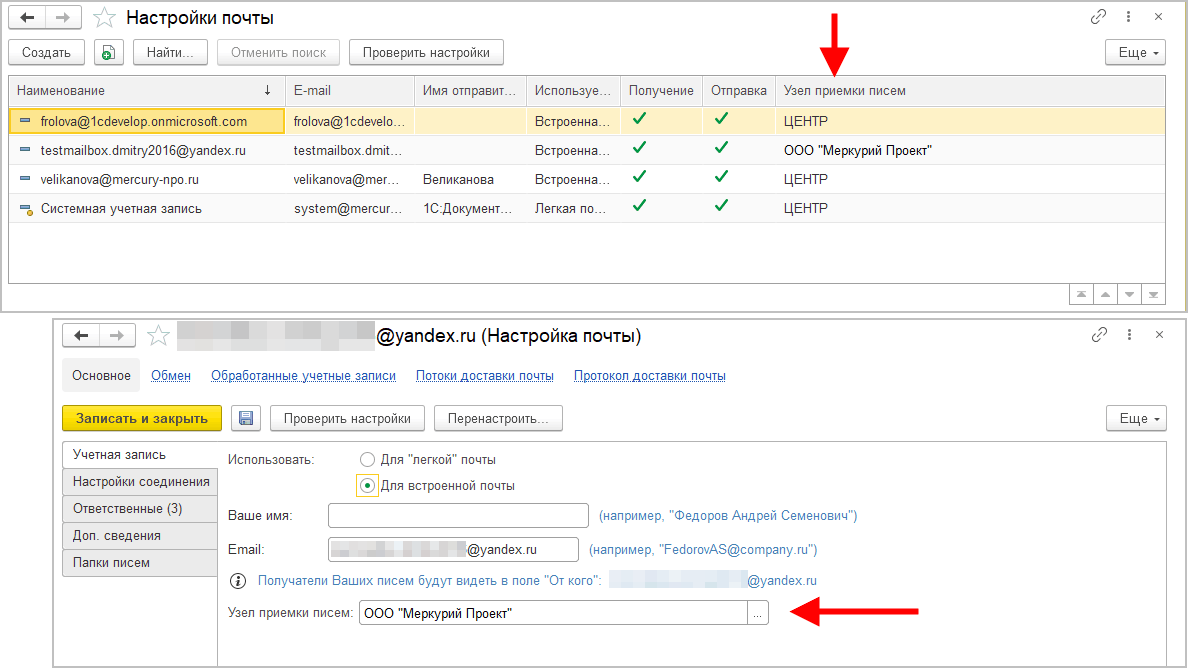
Данные распределяются следующим образом:
■ Приемка внешней почты ведется в текущем узле только по учетным записям, чей узел совпадает с текущим.
■ Отправка почты всегда ведется в том же узле, где интерактивно отправлено письмо.
■ Отправка и получение почты по внутренней маршрутизации всегда идет в том же узле, где интерактивно отправлено письмо.
Процессы со своими задачами и другими данными передаются только в те узлы, в которых есть хотя бы один сотрудник, имеющий доступ к этому процессу.
Маршрутизация процессов, отложенный старт и повторение выполняются только в том узле, в котором был создан процесс.
Шаблоны процессов, условия схем, автоподстановки для процессов и условия задач передаются во все узлы как нормативно-справочная информация.
Маршрутизация обработок объектов (документов, мероприятий) выполняется только в том узле, в котором она была создана.
Самостоятельные процессы (созданные не в рамках обработки объекта) могут быть изменены в любом узле, в котором они существуют.
После изменения процесса в узле, отличном от узла, где он (процесс) был создан, процесс становится недоступен для изменения, пока не будет выполнено задание по обновлению данных процесса в очереди заданий.
Для маршрутизации обязательно используется очередь заданий, у каждого задания маршрутизации указан узел обработки, совпадающий с узлом создания процесса/обработки объектов.
В комплексном процессе в узле отличном от узла создания можно изменять только уже стартовавшие этапы.
Для задач, сформированных в рамках обработки объектов или процессов, ряд операций по обновлению связанных данных вынесены в очередь заданий. А именно:
■ Отражение комментария в задаче процесса (служебная задача).
■ Взятие/отмена взятия задачи процесса в работу.
■ Перенаправление.
У пользователя в интерфейсе задач результаты перечисленных операций отражаются сразу. Но в связанных данных изменения могут отразиться с задержкой. Например, после перенаправления задачи в процессе или действии обработки новый исполнитель появится позже, после обработки таких заданий в определенном узле (узле создания действия/обработки/процесса).
В программе можно создать запрос на перенос срока выполнения задачи в любой базе холдинга, как периферийной, так и центральной, между которыми настроен обмен по КОД.
Указать (удалить) заполняемый предмет можно в любой базе холдинга, как периферийной, так и центральной, между которыми настроен обмен по КОД.
В меню Еще списка узлов предусмотрена команда включения/отключения регламентных заданий обмена.
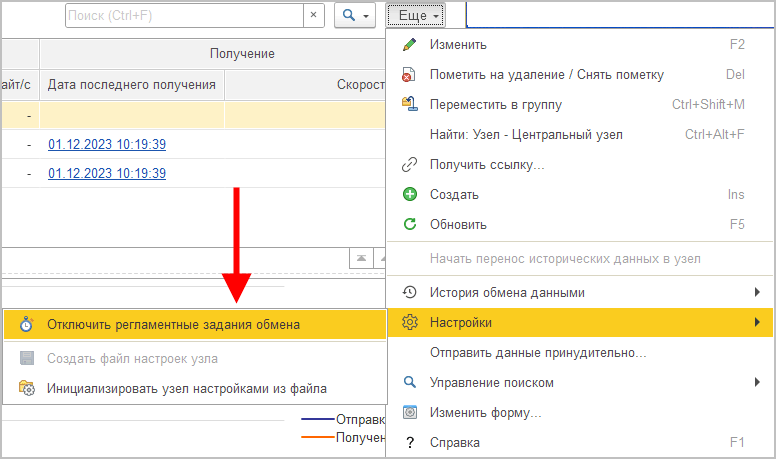
Регламентные задания, которые работают только в центральном узле, а данные передаются между всеми узлами:
■ Актуализация данных,
■ Выполнение задач по почте,
■ Распознавание,
■ Обработка очереди размещения файлов в томах,
■ Удалить файлы из архивов подкаталогов томов,
■ Извлечение текста,
■ Удаление файлов к удалению,
■ Обмен с архивом,
■ Очистка устаревших версий файлов,
■ Обновление действия сотрудников – только в центральном узле автоматически сотрудники становятся недействительными и передаются в периферийные узлы,
■ Мониторинг процессов – включить/отключить можно только в центральном узле. Настройки передаются между узлами (показатели процессов, значения показателей, подписки).
Регламентные задания, которые работают во всех узлах, но обрабатывают объекты, относящиеся к текущему узлу:
■ Автоматическое продление договоров,
■ Контроль предоставления авансовых отчетов,
■ Контроль сроков заявок на оплату,
■ Контроль окончания срока действия,
■ Автоматическая категоризация данных,
■ Контроль наличия оригиналов,
■ Контроль срока контроля,
■ Рассылка сводок о рабочем времени,
■ Контроль срока контрольных точек,
■ Повторение процессов,
■ Старт отложенных процессов,
■ ПриемОтправкаПочты1 ... 10,
■ Обслуживание итогов задач,
■ Пометка задач просроченными,
■ Обработка ответов на приглашения,
■ Синхронизация календарей,
■ Подтверждение бронирования помещений,
■ Контроль наличия оригиналов,
■ Контроль самочувствия сотрудников,
■ Контроль сроков заявок на оплату,
■ Рассылка сводок о рабочем времени,
■ Контроль приближения окончания срока действия,
■ Контроль приближения сроков задач,
■ Контроль срока контрольных точек,
■ Контроль приближения сроков контроля,
■ Контроль обработок на паузе,
■ Уведомление пользователей о бизнес событиях,
■ Обновление словаря сопоставления номенклатуры БЭД,
■ Отправка электронных документов,
■ Получение электронных документов,
■ Пометка на удаление транспортных контейнеров ЭДО,
■ Проверка новых электронных документов,
■ Проверка контрагентов БЭД выполнение,
■ Создание документов ДОП о Входящим ЭД,
■ Создание объектов ЭДО по документам ДО.
Узлы-адресаты документов определяются по сотрудникам, имеющим доступ к ним.
Настройки дел (томов) доступны для редактирования только в центральном узле.
Интеграция с программой «1С:Архив» настраивается только в центральном узле. В периферийных узлах настройка интеграции не отображается.
Объекты, относящиеся к делам хранения документов, мигрируют во все узлы.
Настройка использования контроля объектов доступна для редактирования только в центральном узле.
Узлы-адресаты карточек контроля определяются по сотруднику, поставившему объект на контроль.
Настройка использования контрольных точек доступна для редактирования только в центральном узле.
Шаблоны групп контрольных точек, шаблоны контрольных точек и уровни контроля мигрируют во все узлы.
Узлы-адресаты контрольных точек и связанных с ними объектов определяются по проекту.
Настройки, относящиеся к проектам, доступны для редактирования только в центральном узле.
Виды проектов и папки проектов мигрируют во все узлы.
Узлы-адресаты проектов и связанных с ними данных определяются по сотрудникам, принимающим участие в проекте.
Настройки чат-бота доступны для редактирования во всех узлах.
Справочные данные чат-бота (например, состояния) мигрируют во все узлы.
История переписки с чат-ботом мигрирует из периферийных узлов в центральный.
Чтобы пользователи, работающие в разных узлах 1С:Документооборота холдинга, могли общаться между собой в Системе взаимодействия, необходимо настроить совместное использование приложений.
Для этого необходимо выполнить следующие действия:
1. Подключить систему взаимодействия во всех нужных узлах 1С:Документооборота холдинга. При этом необходимо во всех узлах использовать один и тот же email-адрес и сервис: либо 1С:Диалог, либо собственный сервер.
2. В центральном узле перейти в обработку Управление системой взаимодействия в разделе Функции для технического специалиста – Стандартные – Совместное использование приложений. В открывшемся списке необходимо добавить новую строку.
○ В открывшемся окне отметить флажками пару Центральный узел – Подчиненный узел.
○ Выбрать режим сопоставления пользователей. Предпочтительный режим: По имени. В этом режиме система взаимодействия будет использовать имя для входа пользователя, чтобы сопоставить между собой пользователей разных узлов и обеспечить доставку адресованных им сообщений.
○ Включить сопоставление предметных обсуждений. Это нужно для того, чтобы контекстные обсуждения, например, документов или задач, корректно работали между узлами.
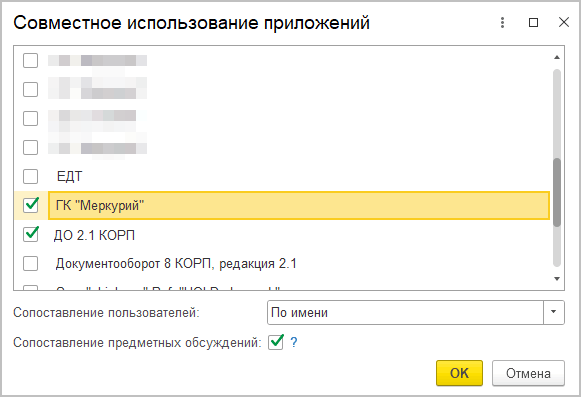
Настройки использования ежедневных и еженедельных отчетов доступны для редактирования в центральном узле.
Узлы-адресаты ежедневных и еженедельных отчетов определяются по сотруднику, для которого отчет был создан.
Синхронизация календарей – выполняется в каждом узле, для тех пользователей, которые настроили синхронизацию в данном узле.
В случае перевода пользователя в другой узел нежелательно настраивать для него синхронизацию в обоих узлах сразу.
Перед переводом пользователю следует самостоятельно отключить синхронизацию в этом узле и либо принять решение о подключении ее в новом, либо оставить ее в старом узле.
Если пользователь не успел перед переводом ее отключить или если такая потребность возникла позже – он сможет попросить это сделать администратора.
Бизнес-события обрабатываются в узле, в котором они были созданы, и не передаются между узлами.
Дополнительные обработчики бизнес-событий работают везде, по обмену передаются во все узлы.
Детекторы бизнес-событий – вариант работы в узлах обмена можно выбрать:
■ в каждом узле,
■ только в центральном,
■ только в указанном узле.
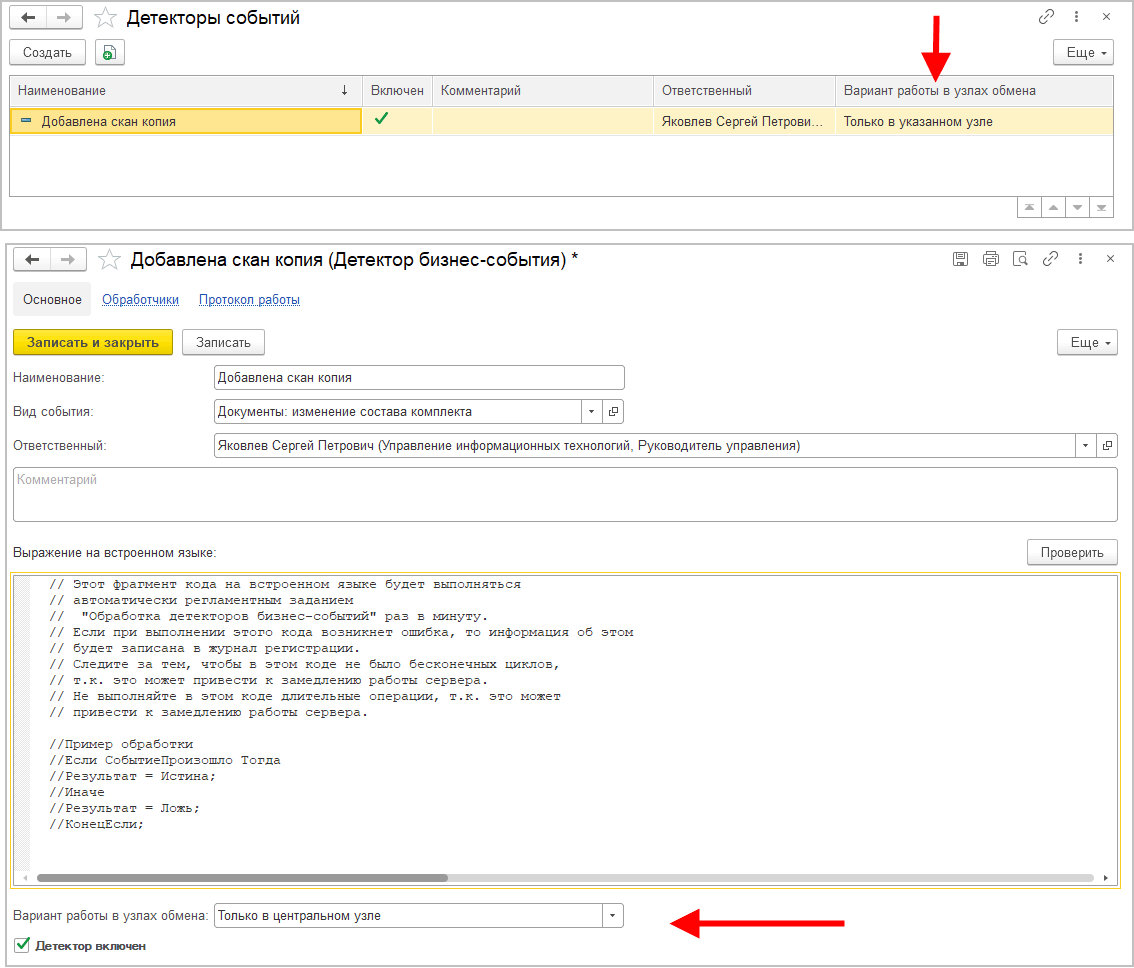
Учет доступа к персональным данным необходимо настраивать и просматривать в каждом узле отдельно.
Имена файлов сообщений обмена имеют вид: кода узла отправителя + «to» + кода узла получателя + «at» + отметка времени начала сеанса отправки + «-» номер потока отправки + порядковый номер сообщения в группе (00to01at20230417144510019-00001.json).
Формат сообщений обмена – JSON. Для просмотра можно использовать любой текстовый редактор.
Квитирование сообщений не ведется: транспорт считается достаточно надежным.
Успешно обработанные сообщения перемещаются в подкаталог processed каталога обмена.
Схема данных версии обмена содержится в XDTO-пакете КОД_<НомерВерсии>.
В текущей версии программы поддерживается только версия обмена 1, то есть схема данных во всех обменивающихся узлах должна совпадать. В будущем каждое изменение метаданных, существенное для обмена, будет порождать новую схему XDTO.
Имена объектов и свойств XDTO по возможности соответствуют метаданным. Например, справочнику Документы предприятия соответствует объект XDTO Справочник.ДокументыПредприятия, регистру сведений Категории объектов – объект XDTO РегистрСведений.КатегорииОбъектов.
Строгой типизации реквизитов ссылочных типов в пакете XDTO нет: это общий тип Ссылка со свойствами Тип, Идентификатор и ИмяПредопределенныхДанных.
Для точек маршрута процессов и для уникальных идентификаторов созданы отдельные типы объектов. Для примитивных типов используются обычные типы из общего пакета /xml (decmal, string, boolean, date, dateTime).
Ссылочным свойствам составных типов нужно устанавливать атрибут Возможно пустое, чтобы избежать ошибки валидации для значения Неопределено.
Свойствам типа Хранилище значения также нужно устанавливать атрибут Возможно пустое – по той же причине.
Ссылочным свойствам составных типов, включающих и ссылки, и примитивные типы, нужно назначать тип anyType и явно устанавливать атрибут Квалифицированное в Ложь.
Обновление версии конфигурации вызывает проверку соответствия метаданных пакету обмена. Несоответствие вызывает исключения.
Список исключений (реквизитов, которые существуют в метаданных, но не входят в обмен) указывается в переопределяемом модуле КОДПереопределяемый.
Если нужно «подключить» новый объект конфигурации к обмену, необходимо выполнить следующие шаги:
1. Для отслеживания изменений объекта подсистемой Отметки времени необходимо добавить тип объекта в определяемый тип:
○ Объекты ссылочных типов в ОтметкиВремениСсылочныеОбъекты.
○ Регистры в ОтметкиВремениРегистры.
□ В случае подключения к обмену независимого регистра сведений следует добавить его в состав общего реквизита ОтметкиВремениИдентификаторНабораЗаписей.
○ Константы в ОтметкиВремениКонстанты.
2. Добавить тип объекта в определяемый тип ОписаниеТиповДанныхКОД по следующему принципу:
○ При добавлении объекта ссылочного типа указать тип <ВидСсылочногоОбъекта>Ссылка.<ИмяОбъекта>, например ДокументСсылка.Задача.
○ При добавлении регистра указать <ВидРегистра>НаборЗаписей.<ИмяРегистра>, например РегистрСведенийНаборЗаписей.СостоянияДействий.
○ При добавлении константы указать КонстантаМенеджерЗначения.<ИмяКонстанты>, например КонстантаМенеджерЗначения.ЯзыкРаспознавания.
3. Если «подключаемый» объект является НСИ, то добавить его тип в определяемый тип ОписаниеТиповДанныхНСИКОД по принципу, описанному на предыдущем шаге.
4. Если необходимо запретить изменение константы в периферийных узлах – включить ее тип в определяемый тип КонстантыКОД (по принципу, описанному на шаге 2).
5. Обновить конфигурацию, после чего в режиме Предприятия при помощи обработки ОписаниеМетаданныхДляКОД сформировать файл с описанием объектов конфигурации (XSD-схему) и обновить получившимся файлом XDTO-пакет КОД_1_1. Открыть обработку можно через Функции для технического специалиста.
XSD-cхема обновляется через конфигуратор. Для этого необходимо выполнить следующие действия:
■ В дереве конфигурации в контекстном меню пункта Пакеты XDTO выполнить команду Импорт XML-схемы.
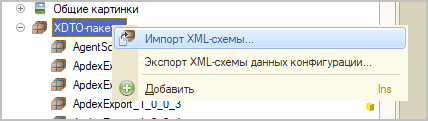
■ В открывшемся окне выбрать файл со схемой, обновить предложенное конфигуратором пространство имен и нажать OK.
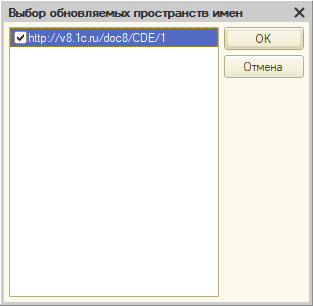
■ После обновления схемы в конфигураторе сохранить конфигурацию и выйти из конфигуратора.
Перед формированием XSD-схемы обработка автоматически производит обновление служебного справочника ТипыДанныхКОД, но в некоторых случаях может потребоваться обновить данный справочник вручную.
6. Для объектов, которые не должны передаваться во все узлы, существует возможность определения узлов-получателей:
○ По правам – для объектов, которые поддерживают разделение прав по дескрипторам доступа.
○ По субъектам-владельцам данных – для объектов, которые содержат в себе ссылку на сотрудника или пользователя.
Способ определения узлов-адресатов для объекта задается при помощи указания «Размещения» в элементе справочника ТипыДанныхКОД, соответствующего объекту.
○ Для объектов, которые имеют возможность определения узлов-адресатов по правам, следует установить размещение ПоПравамИСсылкам.
○ Для объектов, которые имеют возможность определения узлов-адресатов по субъектам-владельцам данных, следует задать размещение ПоСубъектамВладельцамИСсылкам. Чтобы система смогла указать данный вид размещения, необходимо задать имя поля объекта, в котором содержатся ссылки на субъектов-владельцев, в процедуре КОДПереопределяемый.ИмяПоляСубъектаВладельцаДанных.
○ В большинстве случаев нужный вид размещения корректно устанавливается автоматически. В случае, когда по каким-либо причинам автоматическое определение размещения не подходит, его можно переопределить при помощи КОДПереопределяемый.ПриОпределенииВариантовРазмещения.
7. Для объектов, которые не поддерживают самостоятельное определение узлов-адресатов, но имеют связь (содержат в себе ссылки) с объектом, который «умеет» определять узлы-адресаты, существует возможность найти такой объект и получить узлы-адресаты от него.
Для этого необходимо задать имя поля, содержащее ссылки на объекты, которые могут определять узлы-адресаты в КОДПереопределяемый.ИмяПоляВладельцаДанных.
Поддерживается возможность построения «цепочки» объектов, пройдя по которой, можно найти объект, определяющий узлы-адресаты. Для этого необходимо для каждого объекта в цепочке указать имя поля в указанной выше процедуре.
Для обновления служебного справочника ТипыДанныхКОД вручную следует открыть форму списка справочника при помощи «Функций для технического специалиста», в открывшемся окне выполнить команду Еще – Перезаполнить справочник. Автоматическое обновление происходит также и при изменении версии конфигурации.
Обновлен интерфейс списков Мои документы и Документы в мобильном клиенте.
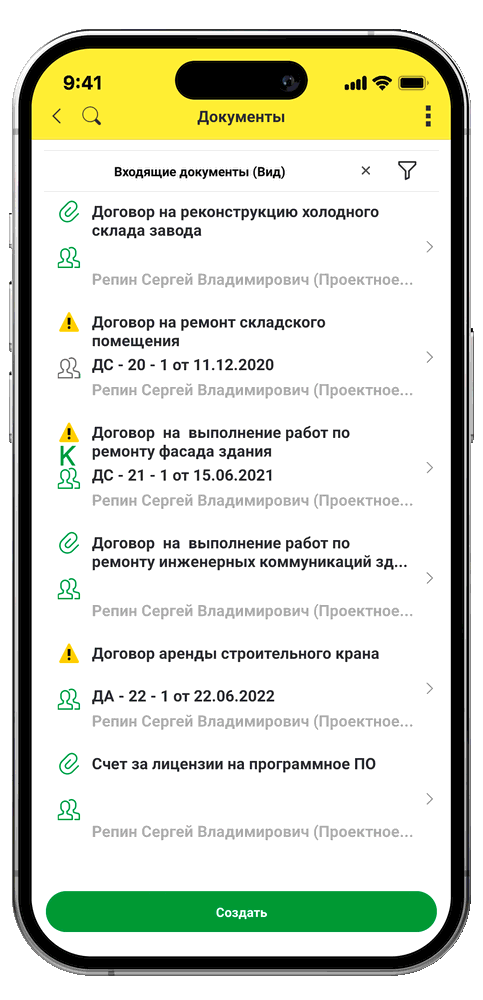
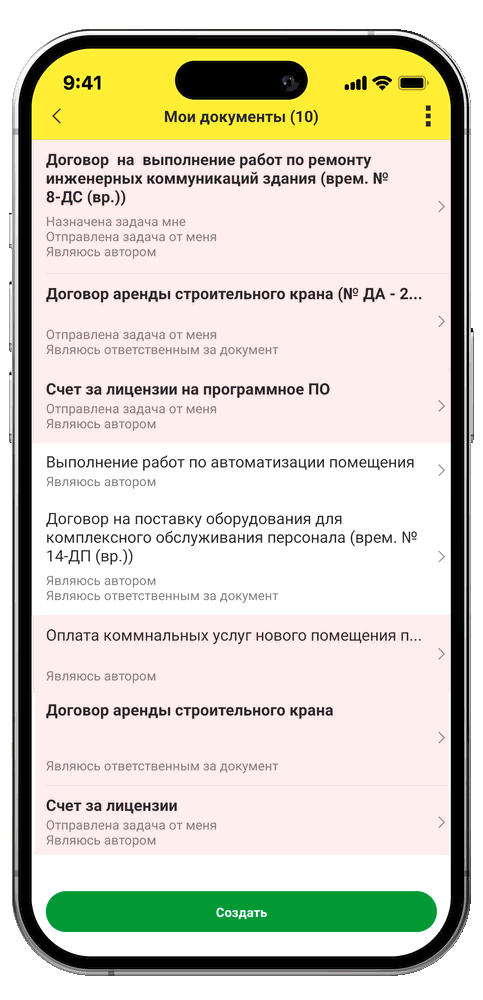
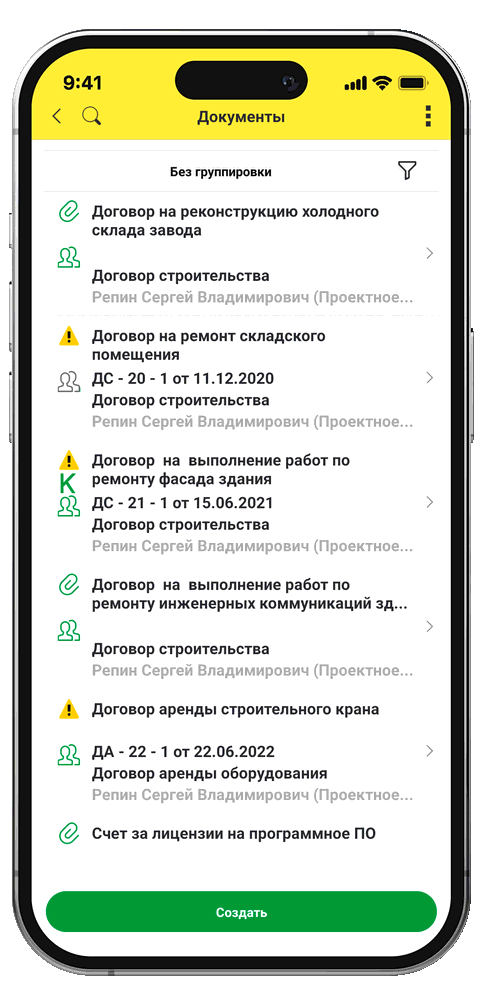
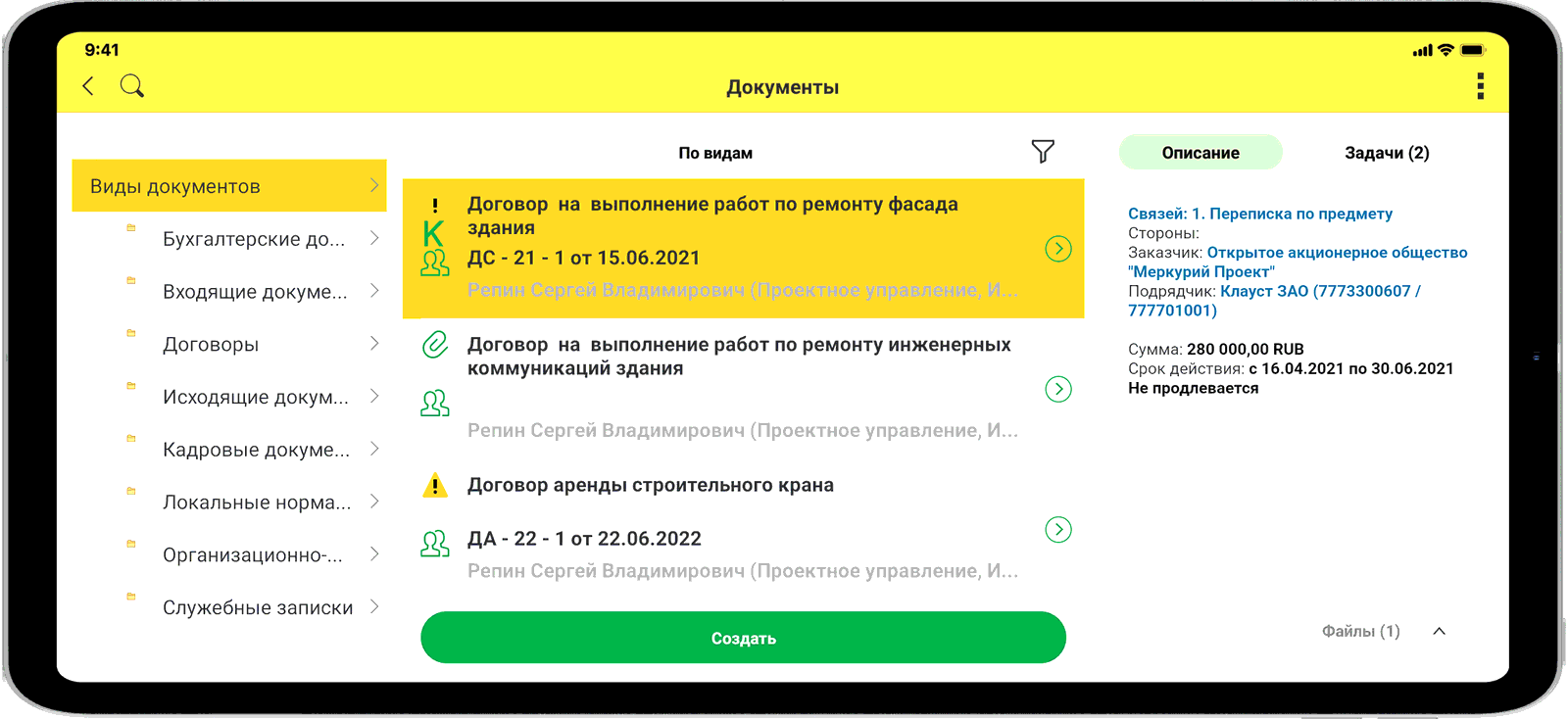
Обновлен интерфейс Рабочего стола мобильного клиента.
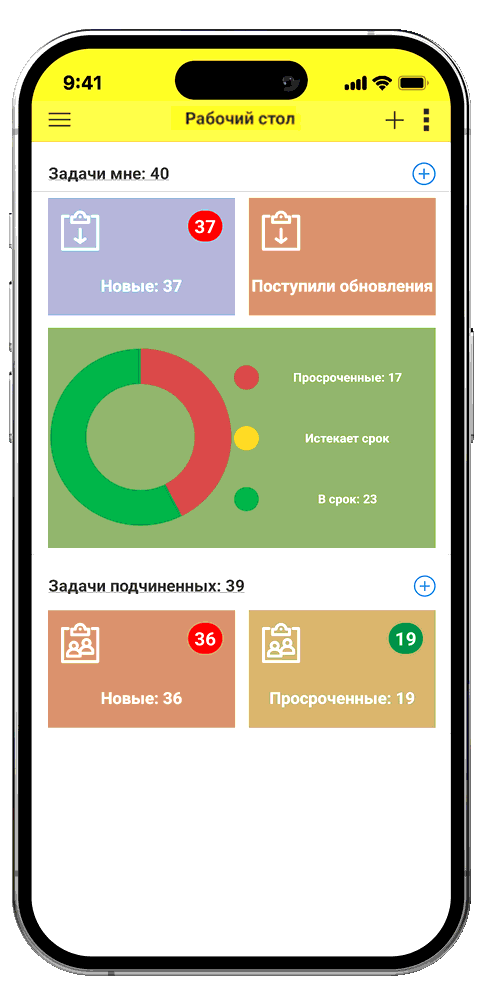
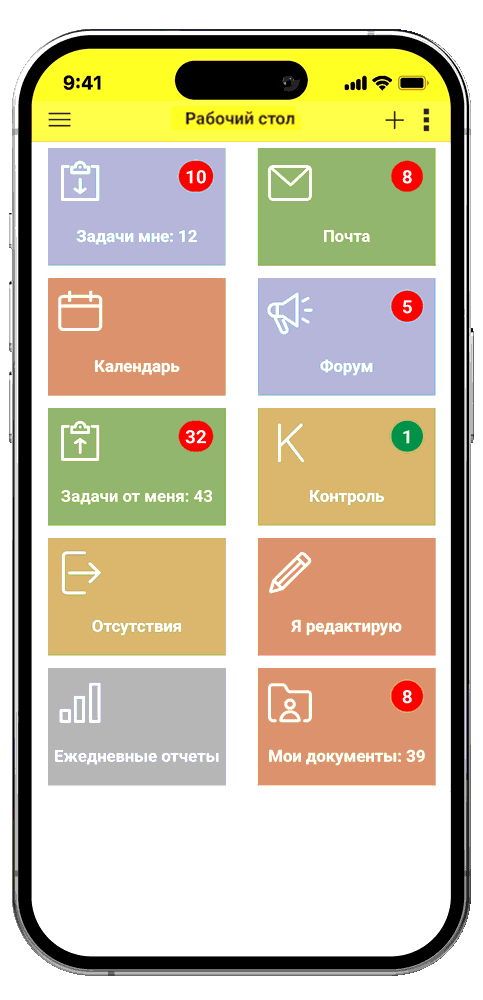
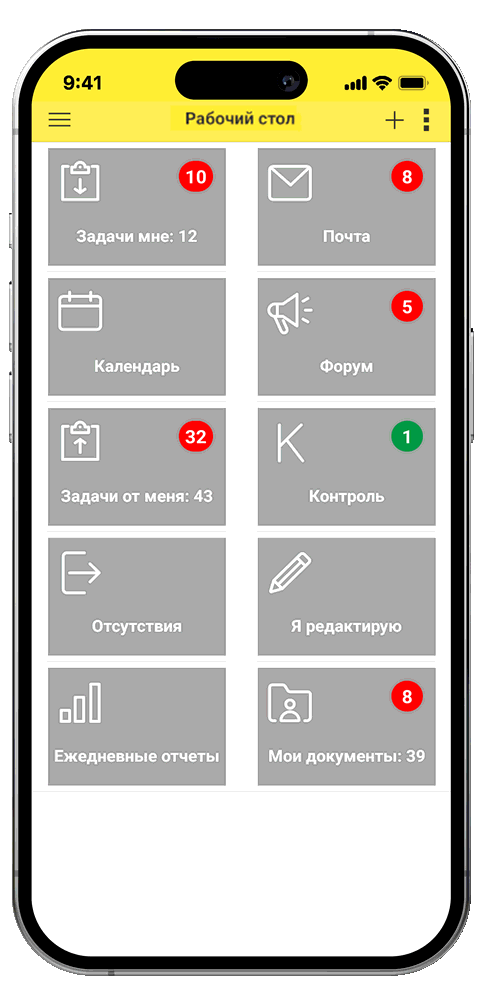
Миграция данных из «1С:Документооборота» редакции 2.1 в 3.0 выполняется с помощью обмена.
Обмен из 2.1 в 3.0 – односторонний, поэтому важно понимать, что в 3.0 не следует менять данные (например, создавать новые версии файлов), так как в базу 2.1 они не попадут.
Миграция работает строго между релизами:
2.1.30 и 3.0.6
или между 2.1.31 и 3.0.7, 3.0.8,
или между 2.1.32 и 3.0.9, 3.0.10, 3.0.11, 3.0.12, 3.0.13.
Обновления с 2.1.30 на 3.0.7 нет!
Обратите внимание: если настроена миграция и она продолжается, то перед обновлением с 2.1.32 на 2.1.33 и 3.0.12 на 3.0.13 каталог обмена должен быть пуст!
Для настройки миграции данных выполните следующие действия:
1. В 2.1 остановите регламентные задания.
2. Дождитесь пока 3.0 загрузит все из каталога обмена.
3. В 3.0 отключите регламентные задания.
4. Обновите 2.1.32 на 2.1.33, и 3.0.11 на 3.0.12.
5. Включите регламентные задания в обеих базах.
■ Доступ к файлам, хранение которых ведется в томах, имеют обе базы – 2.1 и 3.0, поэтому их перенос выполнять нет необходимости.
■ Процессы по документам и мероприятиям, начатые в базе 2.1, должны там же и завершиться. В 3.0 эта информация будет отражена на закладке Обработка карточек документов и мероприятий (информация доступна только для просмотра без возможности выполнения задач, завершения процессов и др.). Подробная информация о самих процессах по-прежнему доступна на закладке Процессы и задачи.
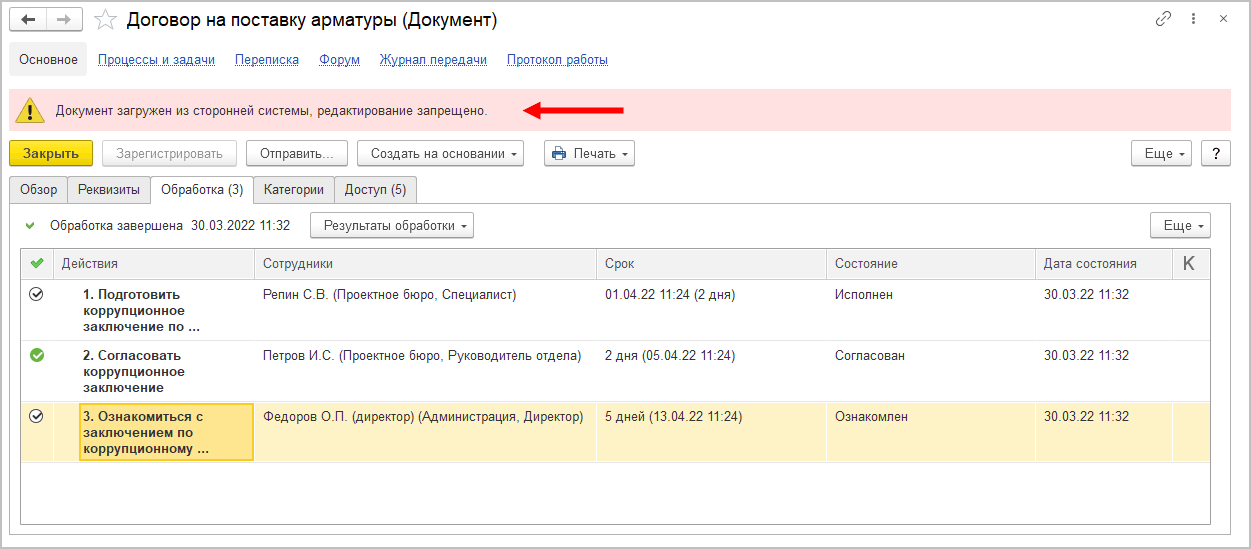
■ Процессы выгружаются из 2.1 в 3.0. Если в процессах присутствуют основные предметы (документы и мероприятия), то на основании таких процессов создаются действия и обработки. При создании действия по данным процесса формируется список участников действия, результаты и состояния обработок.
■ Весь период параллельной работы в двух базах при попытке в 3.0 запустить процесс по объекту, пришедшему из 2.1 (документу, мероприятию, проекту, проектной задаче, файлу, письму встроенной почты, брони, отсутствию, ежедневному или еженедельному отчету, контроль, сообщения форума), программа выдаст ошибку: «Запрещено запускать обработку по объекту, загруженному из другой системы».
■ Приемка встроенной почты во время перехода будет работать только в 2.1, в 3.0 будет приходить обменом.
■ До завершения загрузки в 3.0 для снижения нагрузки программно отключается полнотекстовый поиск данных. Его необходимо включить вручную перед началом работы в базе 3.0. Это регламентные задания Обновление индекса ППД и Слияние индекса ППД.
■ Пользователь Администратор, загруженный из 2.1 в 3.0, будет переименован в Администратор21. Это необходимо, чтобы не «стереть» пользователя Администратор в 3.0, без которого вход в базу невозможен. Важно: не забыть назначить пользователю Администратор в 3.0 пароль.
■ Во время миграции рекомендуется настраивать программу в базе 3.0. При этом не рекомендуется менять «старые» настройки 2.1. Если это все же необходимо, следует делать это в одной базе, учитывая следующий порядок обмена: при изменении одной настройки в базе 2.1 все настройки раздела (например, Работа с документами) записываются и отправляются в 3.0. При этом все измененные в 3.0 «старые» настройки этого раздела будут затерты. Настройки 3.0, которых нет в 2.1, не изменятся.
■ Миграция данных расширений выполняется следующим образом:
○ Если расширение добавляет реквизит в существующее метаданнное – данные передаются из 2.1 в 3.0. Но для работы расширения необходимо установить его в обеих базах.
○ Если в расширении есть новое метаданное – данные не передаются.
■ При миграции данных в базу 3.0 поля Код (у справочников) и Номер (у документов, процессов и задач) заполняются, а данные из 2.1 игнорируются.
На «мониторе миграции» версии 2.1 отображается не только процент загрузки, но и детальная информация – когда она начата, сколько времени прошло и сколько осталось, сколько записей (например, элементов справочников, записей регистров сведений) загружено и осталось. По кнопке F5 информация обновляется.
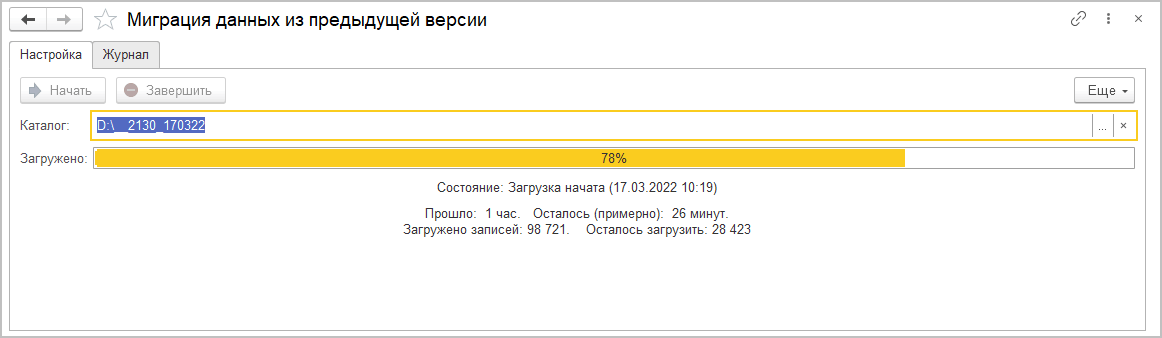
В разделе описан рекомендованный порядок перехода с редакции 2.1 на редакцию 3.0.
1. Обновить информационную базу на релиз 2.1.30, предварительно создав ее резервную копию.
2. Проверить настройку Получатели уведомлений о проблемах (Настройка и администрирование – Настройка программы – Уведомления о проблемах) – должны быть указаны пользователи с действующим email.
3. Перед выгрузкой необходимо очистить базу от устаревших данных – максимально пометить их на удаление и удалить все лишнее обработкой Удаление помеченных объектов.
4. Выполнить все отложенные обработчики обновления.
5. В Настройка программы – Обмен данными включить настройку Миграция данных в новую версию.
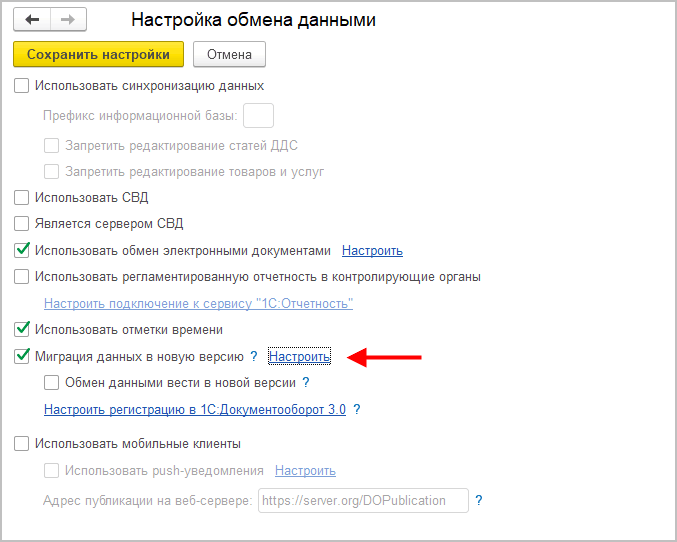
6. По ссылке Настроить открыть окно Миграция на новую версию. Указать путь каталога обмена и нажать Начать. Обратите внимание: необходимо явно выделить отдельную пустую папку, например, C:\Obmen. Каталог должен быть доступен с сервера как для базы 2.1, так и 3.0. На закладке Журнал можно установить отбор и отслеживать ошибки.
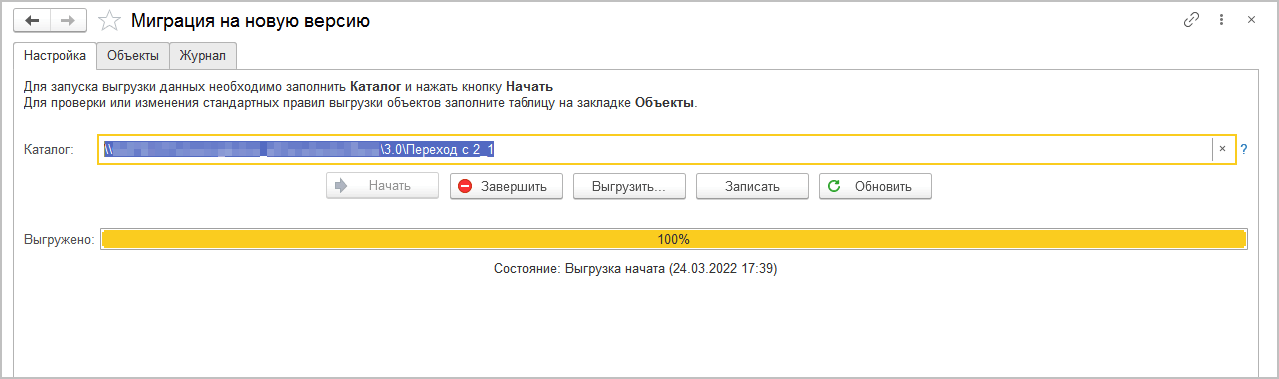
1. Создать пустую информационную базу с конфигурацией 1С:ДО 3.0.6 или выше.
2. Добавить ответственных в список Получатели уведомлений о проблемах (Настройка – Настройка программы – Уведомления о проблемах) – должны быть указаны сотрудники с действующим email, системная учетная запись почты должна быть настроена корректно.
Важно
Адрес системной учетной записи почты 3.0 должен отличаться от 2.1. Это необходимо для корректного определения источника уведомлений и выполнения задач по почте.

3. В Настройка программы – Обмен данными включить настройку Загружать данные из 1С:Документооборота 2.1.
4. По ссылке Настроить открыть окно Миграция с предыдущей версии. В открывшемся окне указать тот же путь каталога обмена, что и в 2.1, и нажать Начать.
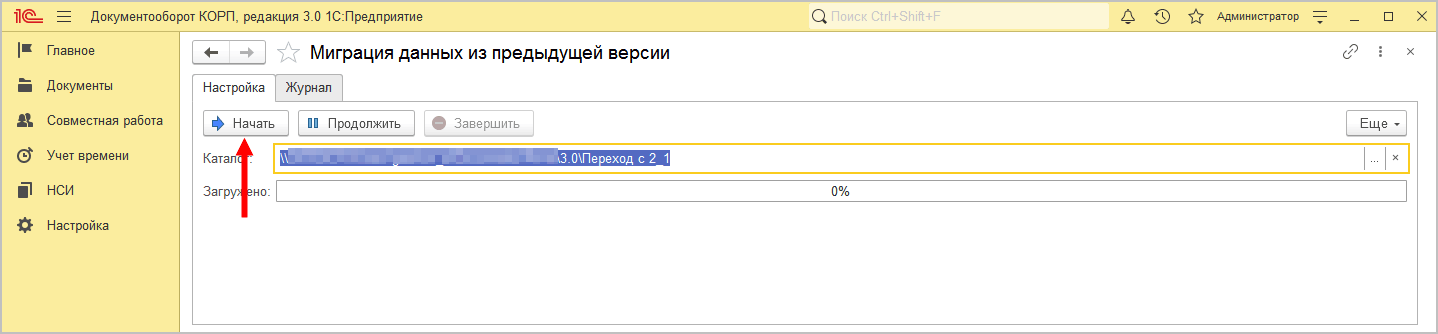
5. Далее наблюдать за прогрессом на первой закладке, детально можно смотреть на закладке Журнал, можно с отбором Только ошибки.
Когда прогресс миграции в версии 2.1 дошел почти до 100%. При этом НСИ передается в самом начале.
После окончания загрузки необходимо проверить список Очередь пост обработки загрузки. Он открывается по ссылке из окна миграции – ссылка отображается после 90% загрузки, если есть в очереди есть объекты.
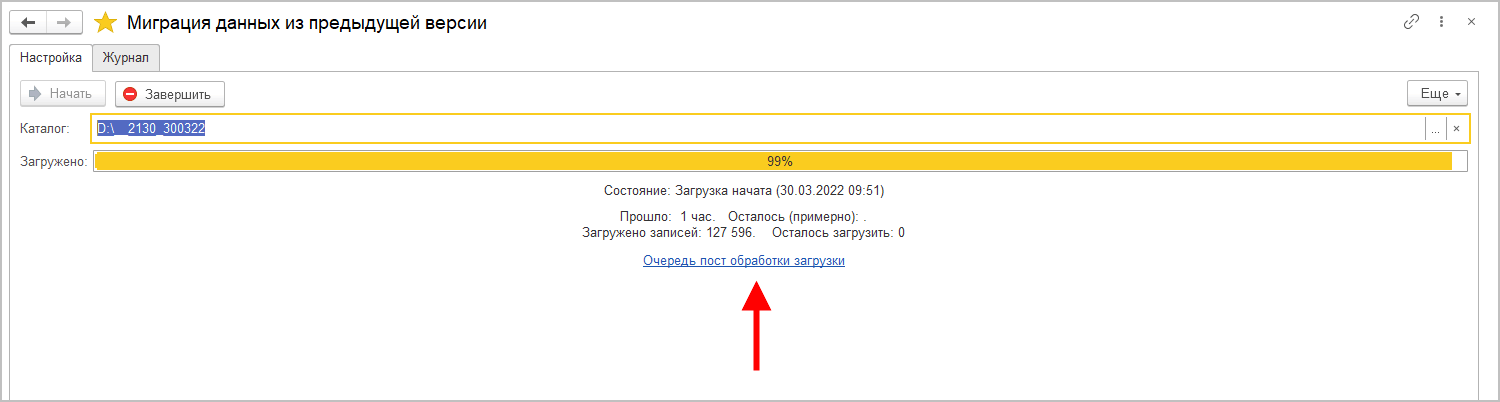
Очередь должна быть полностью отработана. Ошибки, появляющиеся в этой очереди до окончания загрузки, не требуют внимания. Ошибки, оставшиеся в очереди после окончания загрузки, требуют внимания и исправления.
Напомним: процессы, начатые в 2.1, необходимо там же и заканчивать. То есть обе базы будут работать параллельно пока не завершатся все процессы. При этом все пользователи уже перейдут в 3.0, только некоторые будут иногда заходить еще и в 2.1 для завершения/продвижения процессов.
Регламентные задания необходимо включать в базе 3.0 в конце основной загрузки (достигла 100%) до нажатия команд Завершить. Для увеличения скорости загрузки раньше делать этого не следует. Обратите внимание: пока идет миграция данных в 3.0 не следует запускать регламентное задание «Мониторинг процессов», расчет показателей может быть неверным.
После окончания параллельной работы в двух базах в 2.1 необходимо нажать Завершить. Далее, дождавшись загрузки, в 3.0 также выполнить команду Завершить.
При переходе с версии 2.1 на 3.0 необходимо установить ограничение на обмен, настройку обмена и работу с внешними ресурсами: обмен может вестись только в одной базе: в 2.1 или в 3.0.
Предполагается, что пока основная часть пользователей продолжает работать в 2.1, а в 3.0 только загружаются данные, происходят тестовая эксплуатация и настройка НСИ – обмен с внешними ресурсами выполняет 2.1. Когда же основная часть пользователей перейдут в 3.0, то обмен ведется там, а в 2.1 заходят только для необходимости завершить длительную обработку документов, созданных до перехода.
Установка этого ограничения выполняется в версии 2.1 в настройках обмена.
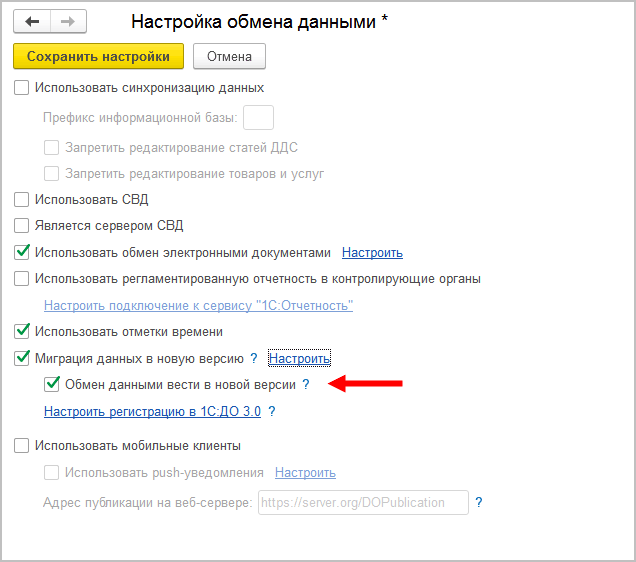
Ограничение затрагивает:
■ Интерфейсы в обмене ЭДО – производить настройку обмена или сам обмен можно только в одной из двух систем,
■ Данные встроенной почты,
■ Повторение процессов,
■ Блокировка регламентных заданий, выполняющих обмен с внешними ресурсами:
● Прием отправка почты (потоки 1 - 10),
● Выполнение задач по почте,
● Загрузка файлов,
● Отправка электронных документов,
● Получение электронных документов,
● Проверка контрагентов БЭД,
● Проверка новых электронных документов,
● Создание документов ДО по входящим ЭД,
● Создание объектов ЭДО по документам ДО,
● Рассылка уведомлений о проблемах ЭДО.
Код, написанный в редакции 2.1 в режиме 1С:Предприятия (дополнительные обработчики бизнес-событий, условия, автоподстановки и прочее), необходимо адаптировать к редакции 3.0 вручную.
Обратить внимание и проверить следует следующие объекты:
■ Автоподстановки для объектов и процессов,
■ Настройки автоматического заполнения файлов,
■ Пользовательские обработчики бизнес-событий,
■ Скрипты для условий схем комплексных процессов,
■ Скрипты схем комплексных процессов,
■ Условия задач.
В версии 3.0 один объект метаданных – Документ предприятия, поэтому все документы из 2.1 (входящие, исходящие, внутренние) при миграции будут перенесены в справочник Документы. Это касается также видов и шаблонов документов.
Внутренние документы, а также виды и шаблоны документов мигрируют в 3.0 как есть.
Входящим, исходящим видам документов, а также обращениям граждан при миграции будет присвоена настройка Является входящей корреспонденцией или Является исходящей корреспонденцией.
Входящие и исходящие документы при миграции часть данных будут переносить в Документ предприятия, а часть (информацию о получателях/отправителе, номерах получения и пр.) – в специальный объект Корреспонденция, связанный с Документом. Это нужно учитывать, если потребуется перенести из 2.1 доработки по входящим и исходящим документам.
Если в 2.1 не использовались «Виды входящих» или «Виды исходящих документов», то при загрузке в 3.0 будут созданы «Предопределенные» виды «Входящая корреспонденция» или «Исходящая корреспонденция», так как на стороне 3.0 учет видов является обязательным.
Тоже самое касается «Папок документов»: для входящих и исходящих документов в 2.1 не было папок, поэтому в 3.0 будут созданы особые папки «Входящая корреспонденция» и «Исходящая корреспонденция».
Необходимо проверить настройки Дополнительных реквизитов, которые были созданы для входящих и исходящих документов. Они будут перенесены в Документ и могут потребовать адаптации и перенастройки для нужных видов документов.
Также могут потребовать адаптации настройки нумерации документов. В 2.1 можно было сделать настройку для входящих исходящих и внутренних документов, а в 3.0 – только для Документов. Соответственно при записи могут возникнуть неоднозначные настройки и может потребоваться перенастройка нумераторов.
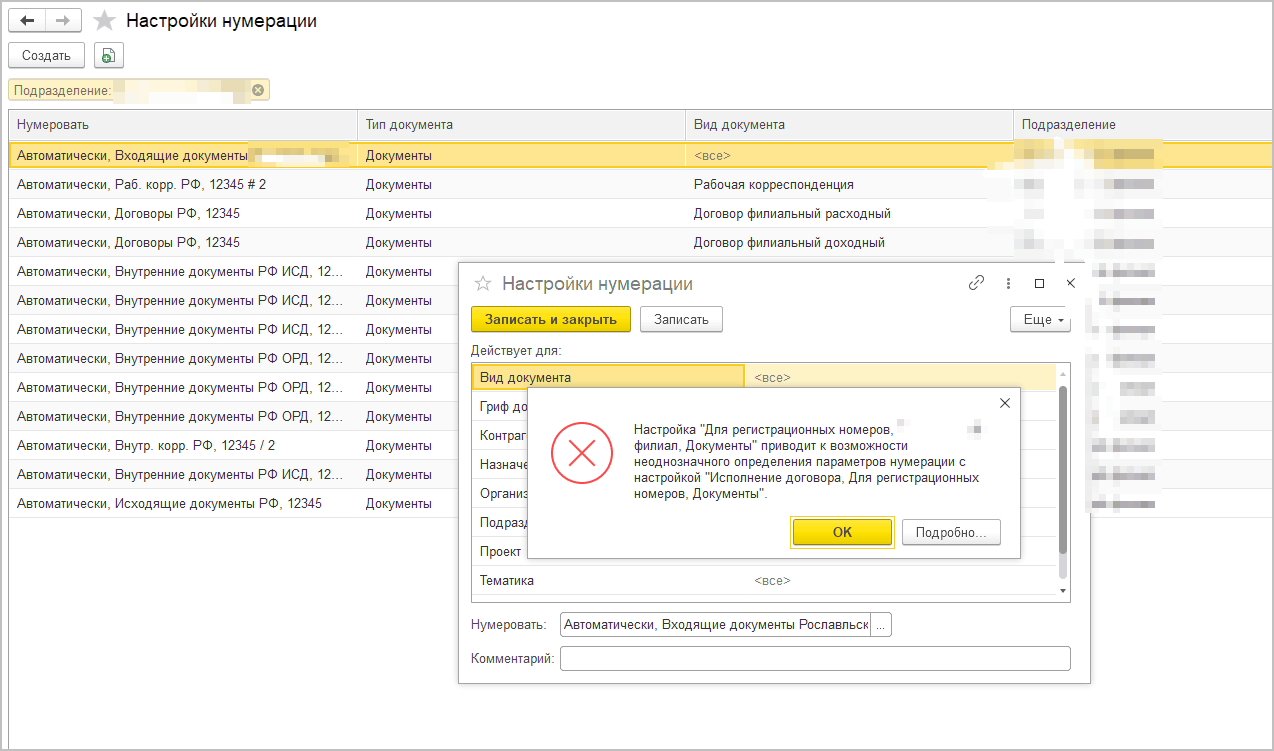
Скрипты автозаполнения файлов требуют адаптации. Скрипты будут перенесены «как есть». Соответственно, если они обращаются к устаревшим метаданным или к несуществующим объектам (как например Входящие документы или Исходящие документы), то их необходимо переписать с учетом новых метаданных.
Дополнительно стоит проверить настройки Связей. Они могут быть «свернуты» в общие настройки для документа. Из-за этого может возникнуть неоднозначность настройки, если какие-то типы связей были созданы для «входящих», «внутренних» и «исходящих», но это были разные настройки. Их необходимо поместить в одну настройку.
При временной работе в двух базах во время миграции данных из 2.1 и 3.0 необходимо поддержать сквозную регистрацию документов.
Это значит, что вне зависимости от выбора базы, в которой ведется регистрация (2.1 или 3.0), всем документам будут присвоены уникальные номера. Для этого предусмотрен Веб-сервис регистрации документов.
Предполагается следующий порядок работы:
1. Запущена миграция данных. Регистрация документов идет на стороне 2.1. На стороне 3.0 документы еще не создаются и не регистрируются – они «приходят» с обменом, данные уникальны.
2. Основные данные загружены в 3.0. После их проверки и настройки часть сотрудников начинают создавать и регистрировать документы уже в 3.0.
3. В этот момент необходимо перевести регистрацию документов в базу 3.0, которая теперь будет «регистратором», а база 2.1 будет просто присваивать из нее номера. Для этого необходимо:
○ Проверить настройки нумерации на стороне 3.0, чтобы присваивались правильные и корректные номера для соответствующих видов документов по соответствующим разрезам и настройкам.
○ Опубликовать версию 3.0 на веб-сервере и запустить Веб-сервис регистрации документов (DMReg) на стороне 3.0.
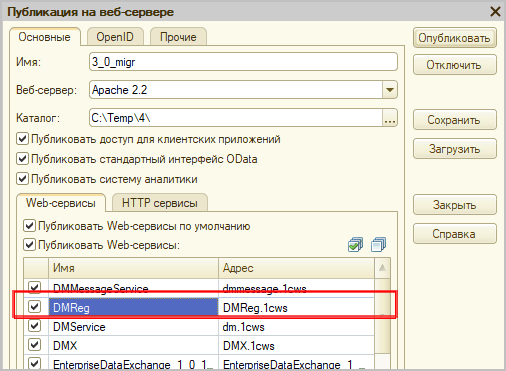
○ Перенастроить регистрацию документов на стороне 2.1. Для этого в 2.1 установить настройку Вкл. регистрацию в 1С:ДО 3.0 и ввести данные для подключения к веб-сервису.
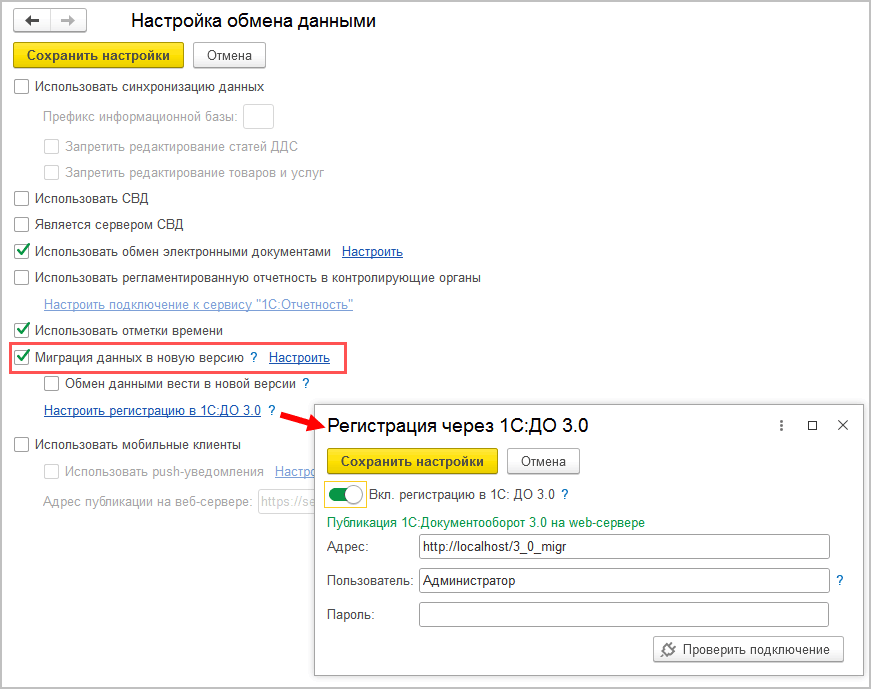
При этом если пользователь попытается зарегистрировать документ в 2.1, то фактически эта регистрация пройдет уже в 3.0 через веб-сервис. В 2.1 только отобразятся полученные номер и дата регистрации.
4. После того, как все сотрудники перейдут в 3.0 и работа в 2.1 будет прекращена, необходимо отключить Веб-сервис регистрации документов.
Важно
На стороне 2.1 не нужно менять настройки нумерации или текущие номера документа, т.к. эти изменения могут нарушить процедуру регистрации уже на стороне 3.0.
В редакции 2.1 и 3.0 состав процессов незначительно отличается, поэтому некоторые процессы переносятся полностью, а некоторые – трансформируются.
Например, в редакции 3.0 нет процесса Поручение. При миграции вместо Поручений создаются процессы Исполнения. Также в новой редакции нет процессов обработки документов. В редакции 3.0 вместо них создаются комплексные процессы с линейной схемой.
Процессы, загруженные из редакции 2.1, недоступны для изменения. Их маршрутизация, выполнение и контроль осуществляются в базе 2.1 (там, где они были созданы).
В редакции 3.0, вместо шаблонов процессов обработки документов создаются шаблоны комплексных процессов. А вместо шаблонов поручений – шаблоны исполнений.
При этом загруженные шаблоны доступны для изменения и использования в редакции 3.0. Но они требуют пересмотра в некоторых случаях. Например, если шаблон процесса предполагал обработку нескольких документов, то в редакции 3.0 его настройки следует актуализировать или отказаться от такого варианта, т.к. он не совместим с новой концепцией обработки документа. При этом на основании части шаблонов могут быть созданы настройки обработки документов. Некоторые из них могут быть «рабочими», некоторые потребуют актуализации. Подробнее в разделе «Миграция шаблонов процессов в новые обработки документов».
В редакции 2.1 скрипты хранились при схемах. Как скрипты, размещенные в виде отдельного элемента Обработка, так и скрипты в условиях.
В 3.0 скрипты хранятся в специальных справочниках, на которые в схемах размещены только ссылки.
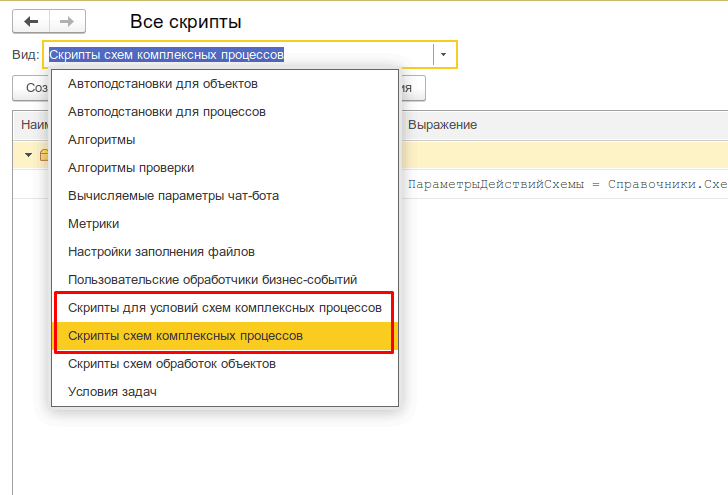
Все скрипты схем, загружаемые из редакции 2.1, помещаются в специальные папки 3.0 Скрипты из ДО 2.1 и доступны для изменения.
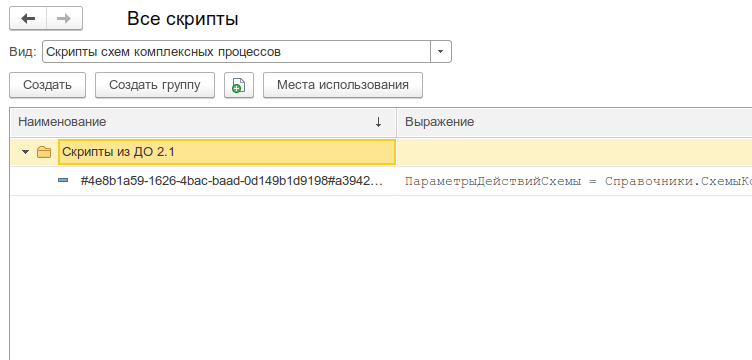
При этом скрипты схем получают в 3.0 особое техническое наименование. Исходное наименование схемы из 2.1 помещается в комментарий скрипта. Особое наименование используется для загрузки изменений скриптов из базы 2.1. Его не рекомендуется изменять в редакции 3.0 до тех пор, пока возможно активное изменение скриптов в базе 2.1. Например, если в базе 2.1 идут работы по настройке комплексного процесса со схемой, включающей в себя некоторые скрипты.
В папках Скрипты из ДО 2.1 может быть создано большое количество скриптов, так как каждый скрипт принадлежит какой-то определенной схеме (процесса или шаблона). Но все эти скрипты пересматривать не требуется, так как часть из них будут относится к конкретным комплексным процессам.
Пересматривать и адаптировать необходимо только скрипты в схемах шаблонов комплексных процессов. В этом случае лучше идти от шаблона: рассмотреть его схему, скорректировать действия, ознакомиться со скриптом в схеме, скорректировать его если нужно и перенести из папки Скрипты из ДО 2.1 в корень справочника или другую папку, дав ему корректное наименование. Далее этот скрипт можно будет выбирать и в других шаблонах.
Для всех создаваемых комплексных процессов и шаблонов в базе 3.0 создаются настройки соответствующих действий. Эти настройки имеют особое наименование, которое используется для загрузки изменений из базы 2.1. Оригинальное наименование настройки действия сохраняется первой строкой в описании.
Рекомендации по изменению наименований действий те же, что и для скриптов.
В ранних редакция «1С:Документооборота» контроль комплексных процессов ведется через специальные задачи. С появлением функционала Контроль в более старших версиях эта возможность была исключена, но работу с ранее созданными задачами поддерживалась.
В редакции 3.0 работа с такими задачами не поддерживается. При миграции вместо этих задач создаются карточки контроля комплексных процессов. Это касается как завершенных, так и активных задач.
При этом карточки контроля недоступны для изменения в редакции 3.0 и обновляются автоматически пока миграция не завершена.
Данные, которые загружаются в 3.0 без конвертации в новые настройки обработки документов:
■ Вложенные шаблоны процессов (не поддерживаются в 3.0).
■ Многопредметные шаблоны комплексных процессов.
■ Шаблоны комплексных процессов и атомарные процессы, которые не привязаны ни к одному виду документа.
Данные, которые конвертируются в новые настройки обработки:
■ Шаблоны комплексных процессов с одним предметом и схемой, привязанные к одному виду документа.
■ Шаблоны комплексных процессов с одним предметом и таблицей, привязанные к одному виду документа.
■ Шаблоны атомарных процессов, привязанные к одному виду документа.
Порядок конвертации:
1. Шаблоны, вложенные в шаблон комплексного процесса (рассмотрение, согласование, исполнение и пр.):
○ Конвертируются в соответствующие виды действий отдельной настройкой обработки вида.
○ Тип шаблона учитывается как тип вида действия (Исполнение, Согласование и пр.). Название шаблона переносится в название вида действия.
○ Порядок действий сохранятся, но возможно потребуется его проверка.
○ Условия автозапуска и условия проверки переносятся.
○ Скрипты условий и схем не конвертируются – соответственно может потребоваться их адаптация на местах (переписать под новые метаданные, если они использовали устаревшие).
2. Шаблоны атомарных процессов (согласование, рассмотрение, исполнение и т.д.):
○ Переносятся в отдельную одну общую настройку обработки вида, поскольку в 3.0 может быть только одна активная обработка.
○ Порядок действий не учитывается. Его можно выстроить уже при проверке загрузки.
○ Схема будет генерироваться автоматически, линейная.
Настройки шаблонов процессов конвертируются в настройки обработки. Участники процессов из шаблонов будут перенесены в соответствующие Правила обработки документов.
Все созданные таким образом в 3.0 настройки обработки документов будут «выключены» для того, чтобы администратор их проверил и скорректировал. Необходимо сделать только одну обработку активной – для этого необходимо удалить дату окончания для настройки и снять флаг Недействительна в Правилах обработки документа.
Для видов действий, загруженных в виды документов, для участников необходимо предоставить право на изменение документа. Иначе не будет работать, например, действие Регистрация.
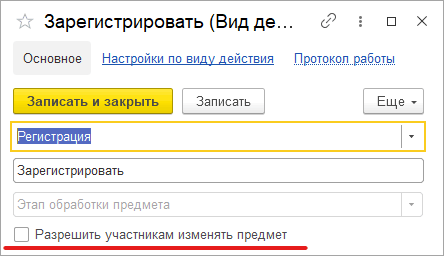
Привязка в разрезе Организаций не переносится. Необходимо учитывать это при адаптации.
Участники, сроки и условия из шаблонов процессов конвертируются в Правила обработки документов, т.е. создаются все нужные справочники с соответствующими привязками к настройке вида документа и сами настройки (настройки действия исполнения, настройки действия согласования и т.д.).
Особенности миграции:
■ При миграции данных программа не начинает конвертацию до тех пор, пока все необходимые данные не будут перенесены из 2.1 в 3.0 (вид документа, шаблоны КП, атомарные шаблоны и пр.). То есть в процессе загрузки может быть так, что часть шаблонов перенесена, но настройки обработки не созданы. В таком случае необходимо подождать, пока все нужные данные будут перенесены.
■ Необходима адаптация автоподстановок. Скрипты будут перенесены в 3.0 «как есть», поэтому если они обращаются к устаревшим метаданным или к несуществующим объектам (например «Входящие документы» или «Исходящие документы»), то их необходимо переписать с учетов новых метаданных.
■ Шаблоны Рассмотрения и Исполнения переносятся в два разных действия Исполнение.
При формировании настроек обработки по шаблонам комплексных процессов со схемами, схемы обработки принимают тот же вид, что и шаблоны комплексных процессов.
При этом, если в схеме есть скрипты, то их настройки заносятся в специальный справочник Скрипты схем для обработок объектов, в группу Скрипты из ДО 2.1.
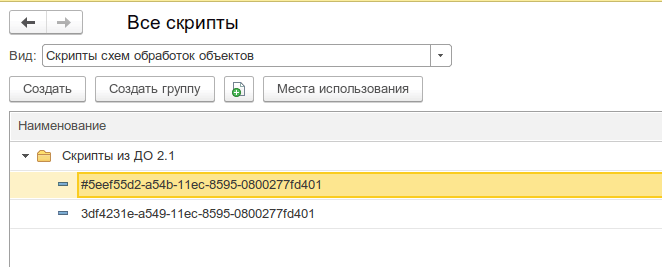
Скрипты имеют особое наименование, которое используется для загрузки изменений из соответствующих шаблонов комплексных процессов.
Настройки скриптов для условий схемы заносятся в виде алгоритмов проверки с особым наименованием. Наименование также используется для загрузки изменений из соответствующих шаблонов комплексных процессов.
Рекомендации по пересмотру и адаптации таких скриптов аналогичны рекомендациям для скриптов в схемах комплексных процессов 3.0. Но при этом код самого скрипта для схемы настройки обработки потребуется пересмотреть полностью, т.к. меняется контекст его выполнения.
Если шаблон комплексного процесса содержит таблицу действий с последовательным и параллельным выполнением, то при настройках обработки создается схема с соответствующим порядком действий.
Для настройки обработки также формируется схема. В схеме повторяется тот же порядок выполнения, что и в таблице действий шаблона комплексного процесса.
При этом схема, построенная по таблице действий, может быть некорректна для выполнения и потребует адаптации. Связано это с тем, что порядок маршрутизации по схемам и по таблицам действий совместим только частично.
На стороне 3.0 для всех загруженных пользователей создаются сотрудники – для каждого пользователя по одному основному сотруднику.
Сотрудники и пользователи при этом связываются с соответствующими физическими лицами.
Если физическое лицо для пользователя в базе 2.1 не было определено, то оно будет создано при загрузке в 3.0.
В случае отсутствия физического лица у пользователя в базе 2.1 и при последующем его заполнении после начала миграции в 3.0, в базе 3.0 могут дублироваться некоторые физические лица. В таком случае лишних физические лица в базе 3.0 необходимо найти и пометить на удаление вручную.
В остальных загруженных данных (документы, мероприятия, задачи и т.д.), вместо пользователей будут подставлены созданные сотрудники.
Рабочие группы переносятся с сохранением состава.
Полномочия переносятся полностью.
Рабочие группы в 3.0 будут расширены относительно 2.1. Это обусловлено отказом от Политик доступа: теперь пользователи, которые неявно имели доступ к объектам через политики, будут явно включены в их рабочую группу.
Рабочие группы для 3.0 формируются на стороне 2.1 регламентным заданием Заполнение рабочих групп для перехода на Документооборот 3.0.
Важно!
Нельзя выключать рег. задание Заполнение рабочих групп для перехода на Документооборот 3.0, т.к. без него рабочие группы не сформируются. В противном случае сотрудники могут не только не получить доступ к части объектов, но и получить доступ там, где его быть не должно.
Формирование переходных рабочих групп начинается при старте миграции на версию 3.0.
В разделе приведена информация для технических специалистов.
Если в конфигурацию 2.1 добавлено несколько новых метаданных, и в 3.0 они будут точно такими же, как в 2.1 – дополнительных действий не требуется.
Если данных в рамках одного метаданного много (например, более 10 тыс. элементов справочника), то в 2.1. для них можно настроить порционную выгрузку. Для этого в МиграцияДанныхИзВнешнихСистемСобытия.ПриЗаполненииОчередности необходимо указать этот объект, с Периодичность = Истина; и, например, ПолеПериода = ОбъектМетаданных.Реквизиты.ДатаСоздания;
Пример:
ИначеЕсли
ОбъектМетаданных = Метаданные.Справочники.Файлы Тогда Последовательность = 800;
Периодичность = Истина;
ПолеПериода =
ОбъектМетаданных.Реквизиты.ДатаСоздания;
Порция = 100;
Реквизит типа СправочникСсылка.Пользователи из 2.1 по умолчанию в 3.0 автоматически преобразуются в тип СправочникССылка.Сотрудники. Если это не нужно, необходимо добавить исключение в МиграцияДанныхИзВнешнихСистемДО21. КонвертацияСсылок. Найти поиском по строке «Добавить исключения. Где оставить пользователей».
Если в 2.1 типовые метаданные доработаны, то они будут отличаться от аналогичных типовых метаданных в 3.0. При наличии таких изменений в МиграцияДанныхИзВнешнихСистемДО21.ЗагрузкаДанных_ДО8_2_1 можно написать код, например:
ИначеЕсли ИмяИсточника = "Справочник.ВизыСогласования" Тогда
КонвертацияВизСогласования(Источник, Приемник, Порция, СтандартнаяОбработка, ПараметрыЗагрузки);
На стороне 2.1 также может понадобиться доработка, в МиграцияДанныхИзВнешнихСистемСобытия. ПередВыгрузкой. Например, если в структуру файла обмена надо добавить новые поля, чтобы по ним на стороне 3.0 заполнить данные.
Если эти метаданные, например, не нужно выгружать в 3.0, тогда их необходимо добавить в МиграцияДанныхИзВнешнихСистемСобытия.ЛишниеОбъекты().
Конфигурация 2.1 сначала выгружает все данные, не добавленные в ЛишниеОбъекты(), а после этого – новые данные и те, в которые внесены изменения.
Чтобы отслеживать изменения метаданных, добавленных при доработке конфигурации, и выгружать эти данные в обмен, необходимо подключить метаданные к отметкам времени.
Для этого в базах 2.1 и 3.0 необходимо синхронно выполнить следующие действия:
■ Для константы – добавить в ее определяемый тип ОтметкиВремениКонстанты.
■ Для объекта ссылочного типа (справочник, документ, бизнес-процесс, задача) – добавить его в определяемый тип ОтметкиВремениСсылочныеОбъекты.
■ Для регистра сведений – добавить в определяемый тип ОтметкиВремениРегистры + включить в состав общего реквизита ОтметкиВремениИдентификаторНабораЗаписей. Кроме случая, когда у регистра сведений (независимого, непериодического) только одно измерение ссылочного типа – например, РС СведенияОФайлахДокументооборот – в таком случае включить только в ОтметкиВремениРегистры, а в ОтметкиВремениИдентификаторНабораЗаписей не включать).
Важно. На стороне 2.1 обязательно надо исключить объекты, которые не надо выгружать:
ПереходСобытия Функция ЛишниеОбъекты() – например Объекты.Добавить(Метаданные.РегистрыСведений.ДанныеВнутреннихДокументов);.
Например, если это кеширующие данные, как ДанныеВнутреннихДокументов, или те, которые не надо передавать, как РС ПротоколРаботыПользователей, или это есть в 2.1, но нет в 3.0, как «Библиотека регламентированной отчетности».
Обратите внимание: подключение/не подключение к отметкам времени не избавляет от необходимости описать в ЛишниеОбъекты().
В МиграцияДанныхИзВнешнихСистемДО21.ЗагрузкаДанных_ДО8_2_1 необходимо написать код. Методы, которые можно вызвать:
Для ссылочных типов:
МиграцияДанныхИзВнешнихСистемСервер.СтандартноЗаписатьОдинЭлемент. Последний аргумент ДополнительныеСвойства – Структура – чтобы в Объект. ДополнительныеСвойства попало.
Для регистров:
МиграцияДанныхИзВнешнихСистемСервер.ЗаписатьНезависимыйРегистр + ЗаписатьРегистрСВедущимИзмерением + ЗаписатьРегистрСРегистратором
Простое переименование на стороне 3.0 проводится здесь:
Функция ПереименованныеОбъекты() Экспорт например Объекты.Вставить("Константа.ИспользоватьСвязиДокументов", "Константа.ИспользоватьСвязиОбъектов").
При загрузке из 2.1 в 3.0 (например, настройки связей, графиков работы, настроек доступности по состоянию и т.д.) необходимо добавить код – пример в Процедуре КонвертацияУровниКонтроля. После этого – добавить свое метаданное в общий реквизит ИзменяетсяВДругойСистеме.
Добавочные объекты необходимо записывать аргументом Загрузка, как и исходный загружаемый объект. И если Загрузка=Истина, добавочные объекты нужно добавить в ОчередьПостОбработкиЗагрузки непосредственно в коде особой загрузки объекта.
В редакции 2.1 можно принудительно выгрузить целое метаданное или несколько объектов в нем. Например во время отладки миграции (если есть свои доработки), чтобы явно еще раз отправить в обмен какой-то справочник или несколько элементов справочника.
Для этого в окне миграции предусмотрена команда Выгрузить.
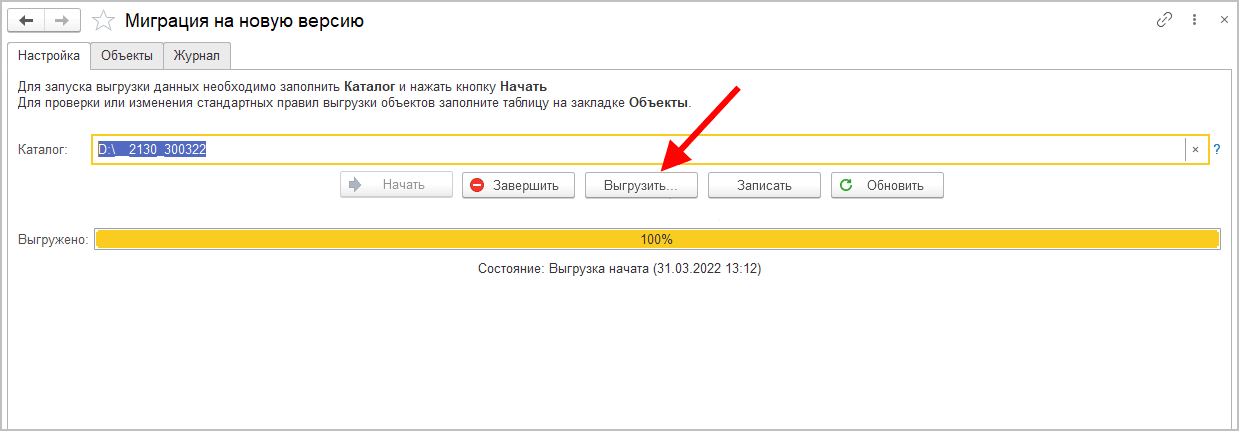
В открывшемся окне выполнить команду Добавить или Добавить объекты при помощи отбора и после их добавления – Выгрузить.
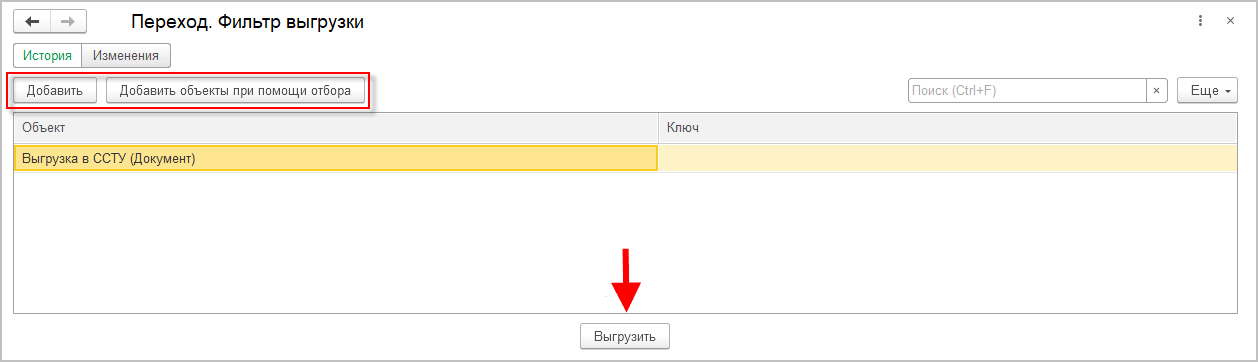
Например, реквизит ВидПроцесса (ПеречислениеСсылка.ВидыБизнесПроцессаУтверждение). В редакции 2.1 здесь было перечисление, а в редакции 3.0 его нет. Необходимо в МиграцияДанныхИзВнешнихСистемДО21.ЗаменитьЗначения добавить:
Если Строка.СтароеТип = "Перечисление.ВидыБизнесПроцессаУтверждение" Тогда Если Строка.Старое = "Утверждение" Тогда Строка.Новое = "Утверждение";
или просто Строка.Новое = Строка.Старое;
Далее в ЗагрузкаДанных_ДО8_2_1 в своем обработчике «смотреть» на этот реквизит, как на строку. В итоге в 3.0 необходимо получить строку, где в 2.1 было значение перечисления.
3. В 3.0 в общий реквизит ИсточникДанных – Состав добавить свой объект.
4. В подписку МиграцияДанныхИзВнешнихСистемПередЗаписьюОбъекта или иную (для документа, процесса, задачи) в источник добавить тип своего объекта, чтобы на низком уровне его нельзя было записать.
5. Если объект виден пользователю, в карточке объекта необходимо вывести надпись «Объект изменяется в другой системе» (с помощью метода МиграцияДанныхИзВнешнихСистемСервер.ВывестиДекорациюЗагрузкиИзДругойСистемы) и сделать поля недоступными для редактирования.
Проверьте:
1. Нет ли в заголовке базы слова «Копия»? Если так, этот режим надо снять, разрешив работу с внешними ресурсами в списке регламентных заданий.
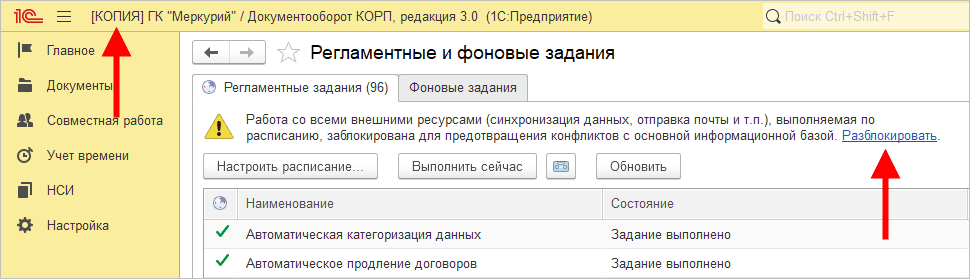
2. Не заблокированы ли регламентные задания (Консоль администратора –Информационная база – Свойства).
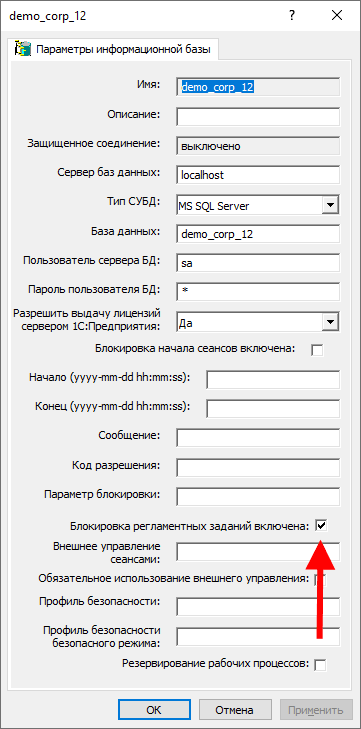
Проверьте:
1. База 3.0 – должна быть клиент-серверной. Если на мониторе миграции более 500 000 записей, надо использовать только клиент-сервер.
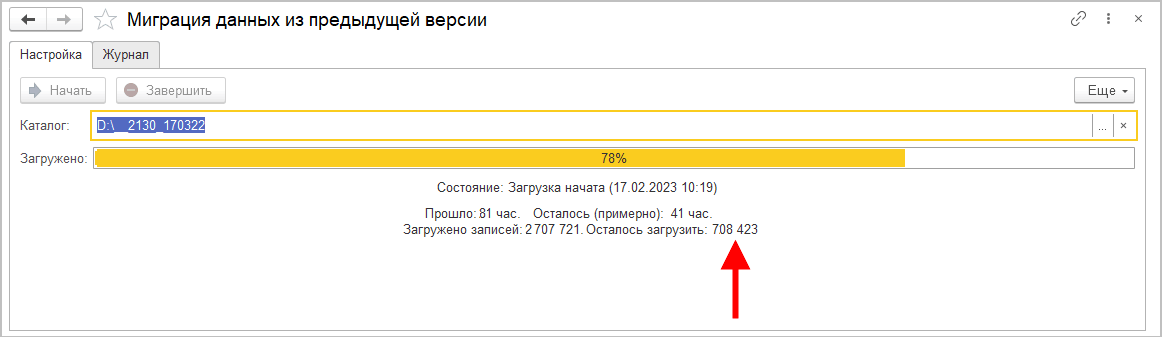
2. На время основой части загрузки должны быть включены только три регламентных задания:
○ Миграция.Загрузка,
○ Отметки времени.Обработка,
○ Разбор очереди пост обработки.
На мониторе миграции 3.0 переключитесь на закладку Журнал, установите отбор Только ошибки – вы увидите причину остановки и источник ошибки.
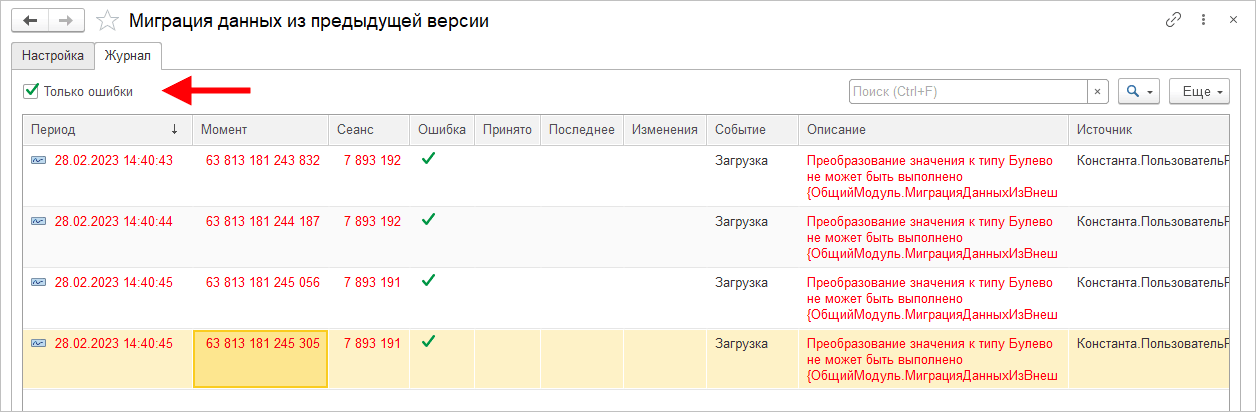
■ Проведена оптимизация производительности списка задач.
■ В новой версии программы возможность пометить участников защищенными доступна в этапах действия исполнения, но недоступна в режиме исполнения по пунктам.
■ Теперь на закладке Обработка для документов и мероприятий просроченные задачи выделяются красным цветом.
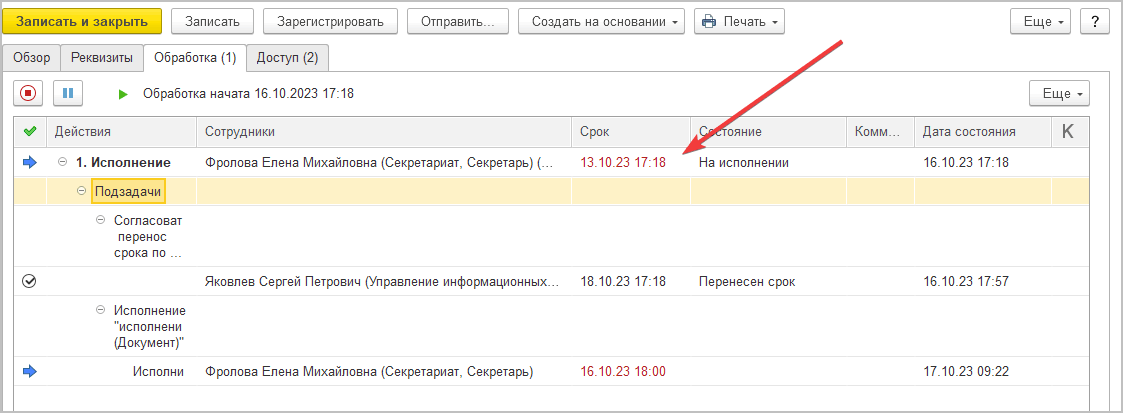
■ Теперь, если пользователь назначен утверждающим, то документ появляется в списке Мои документы с надписью «Являюсь утверждающим».
■ Теперь для задач подписания, регистрации, утверждения, прямо в момент выполнение задачи (если карточка документа открыта в другом сеансе) программа выдает сообщение и не дает выполнить задачу. Это сокращает число проблем, когда задание зависает в очереди обработки из-за блокировки карточка документа.

■ Ошибка "Не является источником задачи" при миграции из 2.1 в 3.0.
■ Локальный администратор не мог просмотреть файлы отчёт об исполнении из обработки
■ Выполнение задач по почте регистрировало письма с учётной записи самой себе как ошибки в протоколе выполнения задач по почте.
■ Иногда у пользователей при работе с календарем возникала ошибка "Значение не является значением объектного типа (Количество) {ОбщийМодуль.РаботаСРабочимКалендаремКлиент.Модуль(140)}:ЕстьВыделенныеЭлементы= Планировщик.ВыделенныеЭлементы.Количество() <> 0;"
■ Для Ознакомления не было видно подзадач на закладке Обработка.
■ Две формы выбора фактического исполнителя, если ввести комментарий и выполнить задачу руководителем роли с двумя исполнителями.
■ При пометке удаления документа, не прерывались задачи Ознакомления.
■ В списке "Задачи от меня" висела фиктивная задача на ознакомление, хотя действие ознакомления пропущено. (автоподстановка вернула пусто).
■ Когда создается документ (или Бизнес-Процесс) и фиксируется уведомление о новый задаче в регистр "Сообщения push-уведомлений", то ДатаОтправки заполнялась датой создания Документа (или процесса) из за чего такие push-уведомления могли не приходить.
■ Переносился срок в выполненной подзадаче.
■ При выполнении задач по почте почта попадала в отчёт о выполнении.
■ При создании документа копированием не запускалась обработка.
■ При миграции из 2.1 в 3.0 иногда возникала ошибка "Преобразование значения к типу Булево не может быть выполнено{ОбщийМодуль.Делопроизводство.Модуль(708)}:ИначеЕсли ВестиУчетСторон…"
■ В подзадаче автоматически не заполнялся срок из вышестоящей задачи.
■ Ошибка при использовании команды "Направить автору" в карточке задачи "Рассмотреть": "Процесс по действию заполнен не корректно: в процессе не заполнены обязательные поля: Исполнители".
■ Иногда тонкий клиент зависал на добавлении файла (в компоненте получения штрихкода).
■ Если направить документ на рассмотрение новым участникам после завершившейся обработки, то возникала ошибка: при выполнении обработчика - 'ПриЗаписи' по причине: Значение не является значением объектного типа (Ссылка)".
■ Портились зашифрованные файлы после выполнения автозаполнения.
■ Ничего не поменялось в наименовании файла при изменении реквизитов и записи карточки документа (если меняли реквизит, участвующий в шаблоне имени файла).
■ Резолюция не попадала в "Направить на исполнение" из обработки резолюции.
■ При выполнении задач вида Исполнение по почте в тело письма не попадало замечание проверяющего и исполнитель не знал, почему ему вернули.
■ Ошибка при отправке уведомления через чат: Чат-бот неактивен.
■ Не работало особое описание задач в карточке действия ознакомления (для каждой строки свое).
■ В случае, когда установлена настройка «Показывать удаленные» и есть удаленные файлы, система считала все файлы для роли. Не было возможности запустить обработку, если для этой роли настроена возможность добавления только одного файла.
■ Устаревшая настройка "Прерывать приглашения, просроченные более чем на 30 дней" осталась в интерфейсе.
■ В задаче "Обработать резолюцию" помощник оставил комментарий, но он не показывался на закладке Обработка.
■ Не было возможности указать инструкцию у поручения, проверки поручения, ознакомления.
■ Обязательная связь проверяется только для нового документа, а для существующего можно было удалить Обязательную связь.
■ Появляется кнопка выполнения задачи при создании шаблона текста у полноправного пользователя.
■ Настройка способа подписания: "Усиленная ЭП" была доступна, даже если отключена настройка "Электронные подписи".
■ Не работало наименование и описание задачи (одно для всего действия ознакомления).
■ Регламентное задание ИзвлечениеТекста не работало для doc docx файлов.
■ Некорректный счетчик подзадач, если есть отменные или ожидающие выполнения.
■ Не отменялась подзадача при закрытии вышестоящей задачи.
■ Не было видно поля "Параметр действия №1" и "Параметр действия №2" в карточке показателя виджета.
■ Блокировка объекта не снималась, даже если закрыть карточку документа или процесса. В итоге очередь заданий не могла выполнить задание.
■ Нет уведомления о новой задаче при перенаправлении ролевой задачи в обработке.
■ Не работали условия выполнения задач ознакомления.
■ Для действия "Ознакомление" - некорректное отображение в форме "Процессы и задачи".
■ В шаблоне текстов для выполнения задачи рассмотрения можно выбрать вариант "На ознакомление", но в процессе никогда не приходит данная команда.
■ Шаблоны наименований задач в виде действия не работали для ознакомления.
■ Ошибка выполнения задачи вида Задать вопрос с приложением.
■ При выполнении задач по почте (иногда и при фоновом выполнении задач) некорректно логгируется, кто их выполнил в протоколе работе.
■ В случае, когда эскалация настроена на действие, которое в рамках маршрута может быть создано еще один раз, то эскалация задачи происходит только для первого действия, при остальных действиях эскалация не срабатывала.
■ Не работало Отложенное начало выполнения действия, если сотрудник поменял дату отложенного старта действия.
■ Ошибка разыменования автоподстановки, возвращающей результат в виде массива.
■ После ознакомления с задачей на ознакомление поступало уведомление о том, что была выполнена задача на ознакомление.
■ При попытке перенаправить задачу, к которой приложен файл, ошибка "Не у всех участников задачи есть права на приложения".
■ Для мероприятий не отображалась «Важность» в задаче.
■ Не работала эскалация для действия ознакомления.
■ Ошибка открытия файла pdf в мобильном клиенте, при включенной настройке "Предпросмотр pdf средствами 1С".
■ Во встроенной почте возникала ошибка при поиске писем по реквизитам и использовании настройки "Соединять условия по ИЛИ".
■ Задачи от меня - команда "Отмена" - не работала для задачи ознакомления.
■ Встроенная почта - слишком большое письмо даже после сохранения письма (Alt+S) сохранялось урезанным.
■ В мероприятии до фактического разыменования автоподстановки не отображался срок у участников действия «Исполнение» с настройкой «Исполнение протокола».
■ При переходе на страницу "Доступ" документа, автоподстановка "Все согласовавшие документ" возвращала некорректное значение, что приводило к ошибке.
■ Некорректный расчет длительности рабочего дня при использовании учета только по еженедельным отчетам.
■ Для действия «Исполнение» с настройкой «Исполнение протокола» на закладке «Обработка» мероприятия некорректно отображалось «Будет удален как дубль».
■ Комментарий задачи "Ознакомление" не отображался во вкладке «Обработка».
■ Сотрудник не фиксировался в "Ходе обработки".
■ При открытии файлов картинок в Linux клиенте возникала ошибка "Распознавание с помощью CuneiForm возможно только в Windows".
■ Выгрузка протокола работы пользователей во внешний файл, не заполнены колонки Имя компьютера и Пользователь.
■ В "Ходе обработки" не фиксировалась информация о действии "Ознакомление".
■ Согласование в режиме замечаний - слева обрезан текст (для некоторых файлов).
■ Для некоторых xls-файлов предпросмотр создавал html огромного размера, что приводило к медленной работе.
■ В карточке документа «Еще-Сервис-Сохранить файлы» - если "Итоговый формат штампа" = PDF - сохраняет файл расширением docx, внутри на самом деле PDF - и не открывается.
■ Обмен с 1С:Архивом: при ошибке выгрузки одного элемента НСИ весь обмен останавливался.
■ В случае ошибок в Очереди заданий нельзя было прервать обработку.
■ Некорректная работа отбора "Только мои проекты" в форме выбора проекта.
■ Для файлов docx штамп ЭП (при настройке "каждая страница") - вставлял слишком большой штамп.
■ При вставке штрихкода для некоторых doc файлов возникала ошибка "Ошибка при вызове метода контекста (AddPicture){ОбщийМодуль.ШтрихкодированиеКлиентСервер.Модуль(152)}:WordApp.Selection.InlineShapes.AddPicture(ИмяВременногоФайлаКартинки);".
■ При приеме входящих документов МЭДО, если в файле сообщения был указан "Адресат" - сотрудник в принимающей организации, то он все равно не проставлялся в полученный документ.
■ Ознакомление. В подробной истории зафиксировалось, что изменился срок задачи ознакомления, хотя срок не менялся.
■ В некоторых старых документах на вкладке «Обработка» исполнители выделялись красным шрифтом.
■ В результате выполнения команды контекстного меню "Перенести в папку" в карточке проекта файлы из папки в папку не перемещались.
■ Некорректно отображался "жизненный цикл" для задачи по действию "Ознакомление".
■ Ускорено копирование проекта с большим числом проектных задач.
■ В карточке проекта - Файлы - видны служебные файлы документа.
■ Если были открыты два окна настроек, например настройки обмена данными и общие настройки, то одновременное изменение настроек и запись блокировались.